Page 1
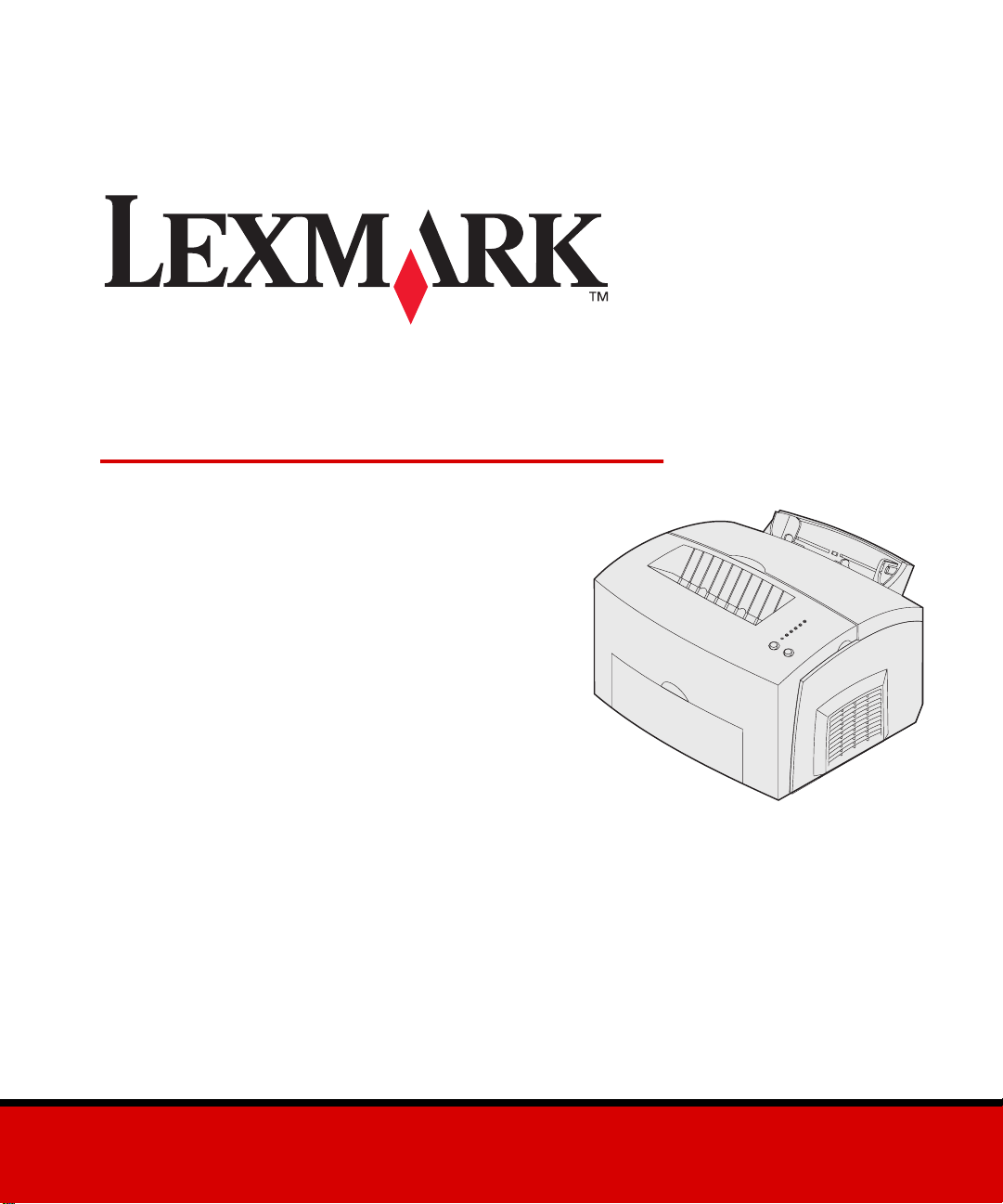
Принтер Е321/Е323
Руководство по установке
Октябрь 2002 г.
www.lexmark.com
Page 2
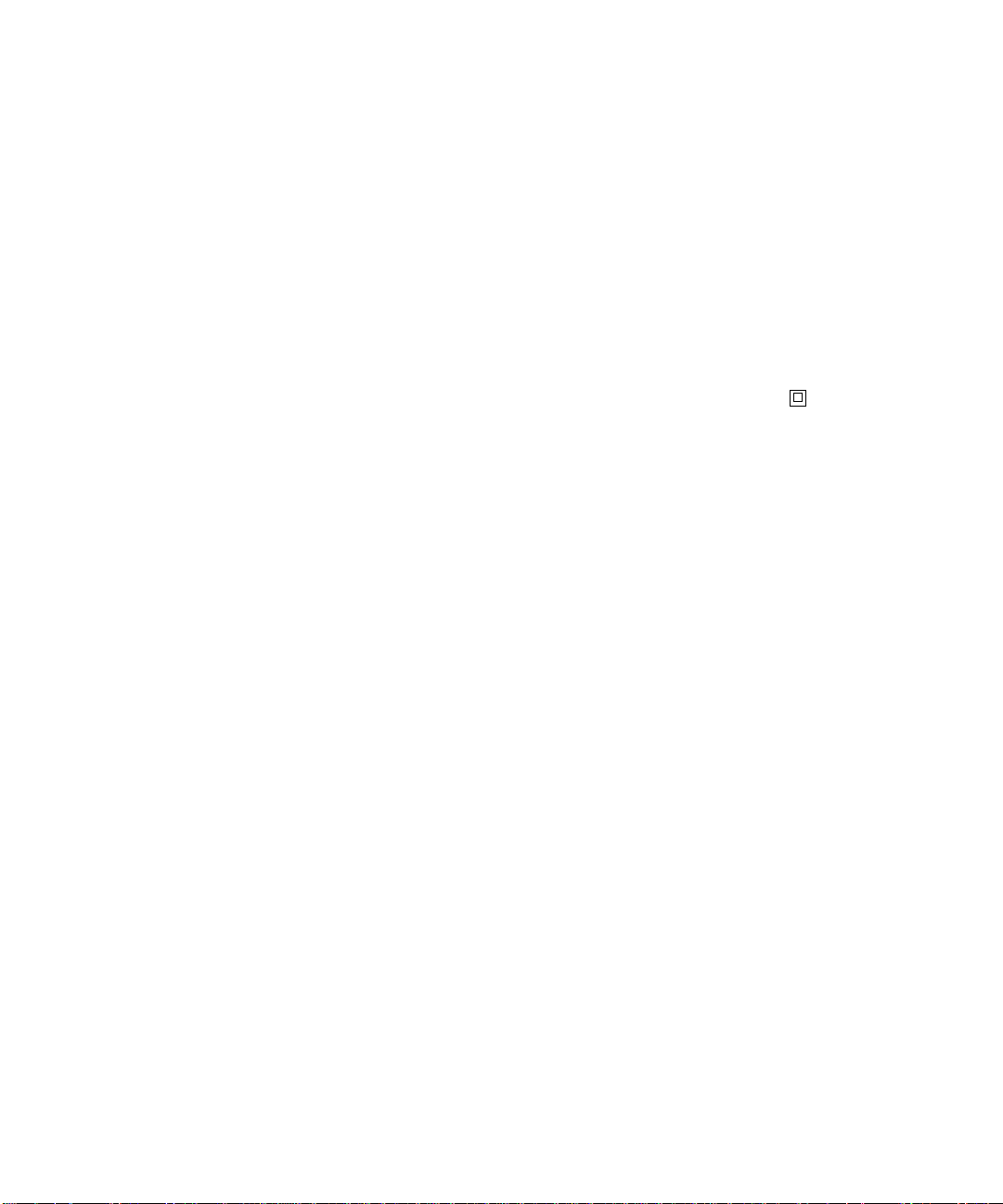
Издание: октябрь 2002 г.
Изложенные ниже условия не действуют в странах, где эти
условия вступают в противоречие с местным
законодательством. КОРПОРАЦИЯ LEXMARK INTERNATIONAL
ПРЕДОСТАВЛЯЕТ ДАННОЕ ИЗДАНИЕ НА УСЛОВИЯХ «КАК ЕСТЬ»
И НЕ ДАЕТ НИКАКИХ ГАРАНТИЙ , КАК ЯВНЫХ, ТАК И
ПОДРАЗУМЕВАЕМЫХ, ВКЛЮЧАЯ (НО НЕ ОГРАНИЧИВАЯСЬ ЭТИМ)
ПОДРАЗУМЕВАЕМЫЕ ГАРАНТ ИИ КОММЕРЧЕСКОЙ
ПРИГОДНОСТИ ИЛИ СООТВЕТСТВИЯ ОПРЕДЕЛЕННОЙ ЦЕЛИ. В
некоторых государствах и штатах США при определенных
обстоятельствах не допускается отказ от явных или
подразумеваемых гарантий, поэтому данное положение к Вам может
не относиться.
Настоящий документ может содержать технические неточности и
опечатки. Приведенная в документе информация периодически
изменяется, эти изменения будут внесены в последующие редакции.
Описанные изделия и программное обеспечение могут подвергаться
улучшениям и изменениям в любое время.
Замечания относительно данного документа направляйте по адресу:
Lexmark International, Inc., Department F95/032-2, 740 West New Circle
Road, Lexington, Kentucky 40550, U.S.A. В Великобритании и
Ирландии по адресу: Lexmark International Ltd., M arketing and Services
Department, Westhorpe House, Westhorpe, Marlow Bucks SL7 3RQ.
Компания Lexmark оставляет за собой право использования и
распространения предоставленной Вами информации по своему
усмотрению, без каких-либо обязательств по отношению к Вам. Для
приобретения дополнительных экземпляров документации по
данному изделию обращайтесь по телефону 1-800-553-9727, а в
Великобритании и Ирландии - по телефону +44 (0)8704 440 044. В
других странах обращайтесь по месту покупки.
Упоминание в этом документе изделий, программ или услуг не
означает, что изготовитель намерен поставлять их во все страны, в
которых он осуществляет свою деятельность. Ссылки на изделие,
программу или услугу не означают и не предполагают, что не может
использоваться другое изделие, программа или услуга. Допускается
использовать любые функционально эквивалентные изделия,
программы или услуги, которые не нарушают существующих прав на
интеллектуальную собственность. Оценка и проверка
работоспособности принтера совместно с другими изделиями,
программами и услугами, за исключением явно указанных
изготовителем, возлагается на пользователя.
Логотипы Lexmark и Lexmark с ромбом являются корпорации
Lexmark International, зарегистрированными в США и/или других
странах.
®
является зарегистрированной торговой маркой компании
PCL
Hewlett-Packard.
PostScript
Adobe Systems.
Остальные торговые марки являются собственностью своих
владельцев.
© Корпорация Lexmark International, 2002 г.
С сохранением всех прав.
ПРАВА ПРАВИТЕЛЬСТВА США
Программное обеспечение и прилагаемая к нему документация,
поставляемые по данному договору, являются коммерческими
продуктами, разработанными исключительно за частный счет.
®
является зарегистрированной торговой маркой компании
Декларация о соответствии требованиям
Федеральной комиссии по связи США на
электромагнитное излучение
Настоящее устройство соответствует положениям части 15
требований FCC. При работе устройства выполняются следующие
два условия:
(1) настоящее устройство не создает вредных помех и (2) настоящее
устройство выдерживает любые внешние помехи, включая помехи,
которые могли бы привести к сбоям в работе устройства.
Все вопросы по данной декларации следует направлять по адресу:
Director of Lexmark Technology and Services
Lexmark International, Inc.
740 West New Circle Road
Lexington, KY 40550
(859) 232-3000
Для получения более подробной информации см. Lexmark E321,
E323 Компакт-диск «Publications».
Информация по технике безопасности
• Изделие, НЕ имеющее маркировки , ТРЕБУЕТСЯ
подключать к надлежащим образом заземленной сетевой
розетке.
ВНИМАНИЕ! Запрещается выполнять установку
изделия и электромонтажные работы, а также
использовать функцию факс-модема во время грозы.
• Кабель питания следует подключать к легкодоступной
сетевой розетке, расположенной рядом с изделием.
• Для проведения ремонтных работ и технического
обслуживания, описание которых отсутствует в настоящем
руководстве, обращайтесь к специалисту по
техобслуживанию.
• Данное изделие проектировалось, тестировалось и
проверялось на соответствие стандартам по общей
безопасности исключительно с использованием деталей
производства компании Lexmark. Воздействие на
безопасность параметров некоторых деталей не всегда
очевидно. Lexmark не несет ответственности за возможные
последствия при использовании запасных частей, отличных
от рекомендованных.
• В изделии используется лазерное излучение.
ВНИМАНИЕ! Использование органов управления,
выполнение регулировок или любых других действий,
не описанных в настоящем руководстве, может
привести к опасному облучению.
• Процесс печати в данном изделии связан с нагревом
материала, что может привести к выделению из материала
вредных веществ. Во избежание опасных последствий
изучите раздел руководства по эксплуатации, посвященный
выбору материалов для печати.
Обозначения
Обозначения служат для выделения предостережений,
предупреждений и примечаний, используемых в данном документе.
Для наглядности эти обозначения размещены в левой колонке.
ВНИМАНИЕ!
опасность получения травм.
Предупреждение.
на опасность повреждения аппаратных или
программных средств принтера.
Примечание.
различная полезная информация.
Предостережения указывают на
Предупреждения указывают
В примечаниях содержится
Page 3
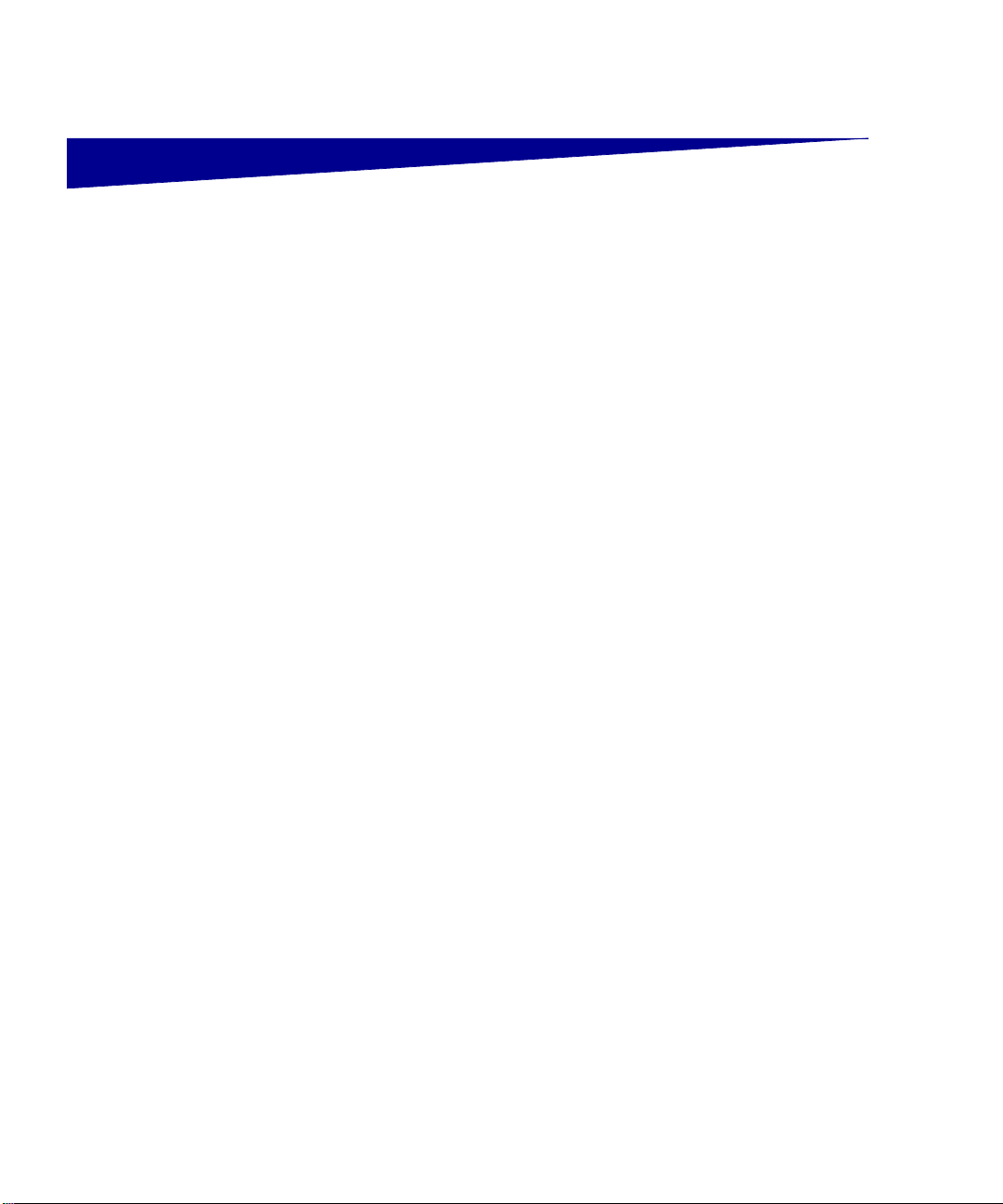
Содержание
Введение . . . . . . . . . . . . . . . . . . . . . . . . . . . . . . . . . . . . . . . vi
О принтере . . . . . . . . . . . . . . . . . . . . . . . . . . . . . . . . . . . . . . vi
Другие источники информации . . . . . . . . . . . . . . . . . . . . . . ix
Шаг 1: Распаковка принтера . . . . . . . . . . . . . . . . . . . . . . . 1
Закрепление накладки панели управления . . . . . . . . . . . . .2
Шаг 2: Установка дополнительного устройства
подачи на 250 листов . . . . . . . . . . . . . . . . . . . . . . 3
Шаг 3: Установка принадлежностей . . . . . . . . . . . . . . . . 6
Установка картриджа . . . . . . . . . . . . . . . . . . . . . . . . . . . . . . .6
Шаг 4: Установка модулей памяти . . . . . . . . . . . . . . . . . 9
Снятие боковой крышки принтера . . . . . . . . . . . . . . . . . . . . .9
Снятие экрана системной платы . . . . . . . . . . . . . . . . . . . . .11
Установка модуля памяти . . . . . . . . . . . . . . . . . . . . . . . . . .11
Установка экрана системной платы . . . . . . . . . . . . . . . . . .13
Установка боковой крышки принтера . . . . . . . . . . . . . . . . .13
Шаг 5: Загрузка бумаги . . . . . . . . . . . . . . . . . . . . . . . . . . 14
Загрузка лотка 1 . . . . . . . . . . . . . . . . . . . . . . . . . . . . . . . . . .15
Загрузка дополнительного лотка на 250 листов . . . . . . . .18
Загрузка бумаги в устройство ручной подачи . . . . . . . . . . .21
Содержание
iii
Page 4
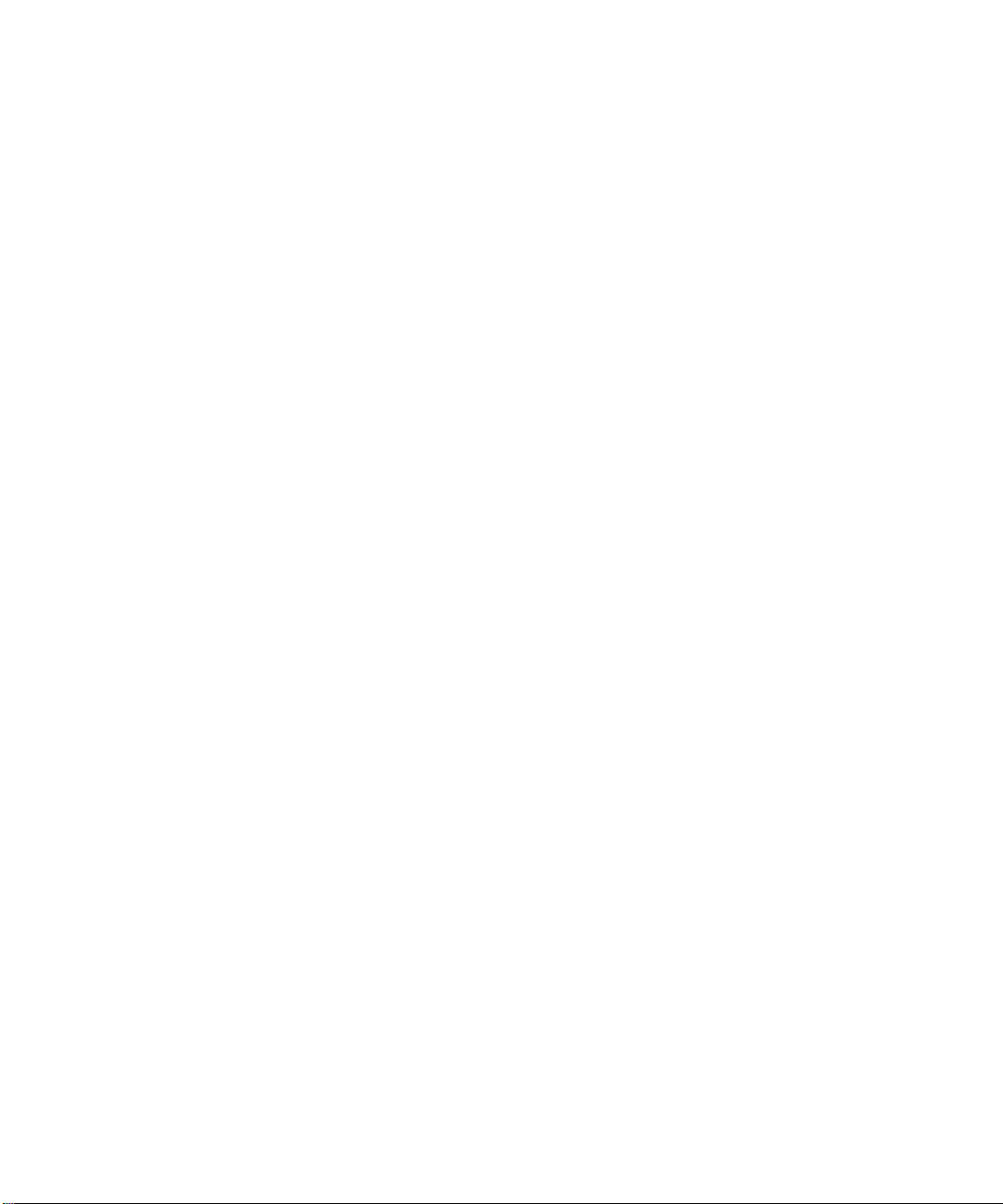
Шаг 6: Подсоединение кабелей . . . . . . . . . . . . . . . . . . . 24
Подсоединение кабеля параллельного интерфейса к
компьютеру . . . . . . . . . . . . . . . . . . . . . . . . . . . . . . . . . . . .24
Подсоединение кабеля параллельного интерфейса . . . . .26
Шаг 7: Установка драйверов для локальной печати . .27
Windows . . . . . . . . . . . . . . . . . . . . . . . . . . . . . . . . . . . . . . . . .28
Macintosh . . . . . . . . . . . . . . . . . . . . . . . . . . . . . . . . . . . . . . . 34
UNIX/Linux . . . . . . . . . . . . . . . . . . . . . . . . . . . . . . . . . . . . . . .37
Шаг 8: Проверка настройки принтера . . . . . . . . . . . . . 38
Включение принтера . . . . . . . . . . . . . . . . . . . . . . . . . . . . . . .38
Печать страниц настройки . . . . . . . . . . . . . . . . . . . . . . . . . .38
Шаг 9: Настройка конфигурации TCP/IP . . . . . . . . . . . . 40
Назначение принтеру адреса IP . . . . . . . . . . . . . . . . . . . . .40
Проверка настроек IP . . . . . . . . . . . . . . . . . . . . . . . . . . . . . .41
Шаг 10: Установка драйверов для печати в сети . . . . . 42
Windows . . . . . . . . . . . . . . . . . . . . . . . . . . . . . . . . . . . . . . . . 42
Macintosh . . . . . . . . . . . . . . . . . . . . . . . . . . . . . . . . . . . . . . . .43
UNIX/Linux . . . . . . . . . . . . . . . . . . . . . . . . . . . . . . . . . . . . . . .44
NetWare . . . . . . . . . . . . . . . . . . . . . . . . . . . . . . . . . . . . . . . . .44
Шаг 11: Предоставление информации
пользователям . . . . . . . . . . . . . . . . . . . . . . . . . . . 45
Категории пользователей принтера . . . . . . . . . . . . . . . . . .45
Поиск полезной информации . . . . . . . . . . . . . . . . . . . . . . . .45
Распространение информации . . . . . . . . . . . . . . . . . . . . . .46
Поздравляем! . . . . . . . . . . . . . . . . . . . . . . . . . . . . . . . . . . . .46
Содержание
iv
Page 5

Значения индикаторов на панели управления . . . . . . 47
Советы по поиску и устранению неисправностей . . . 54
Содержание
v
Page 6
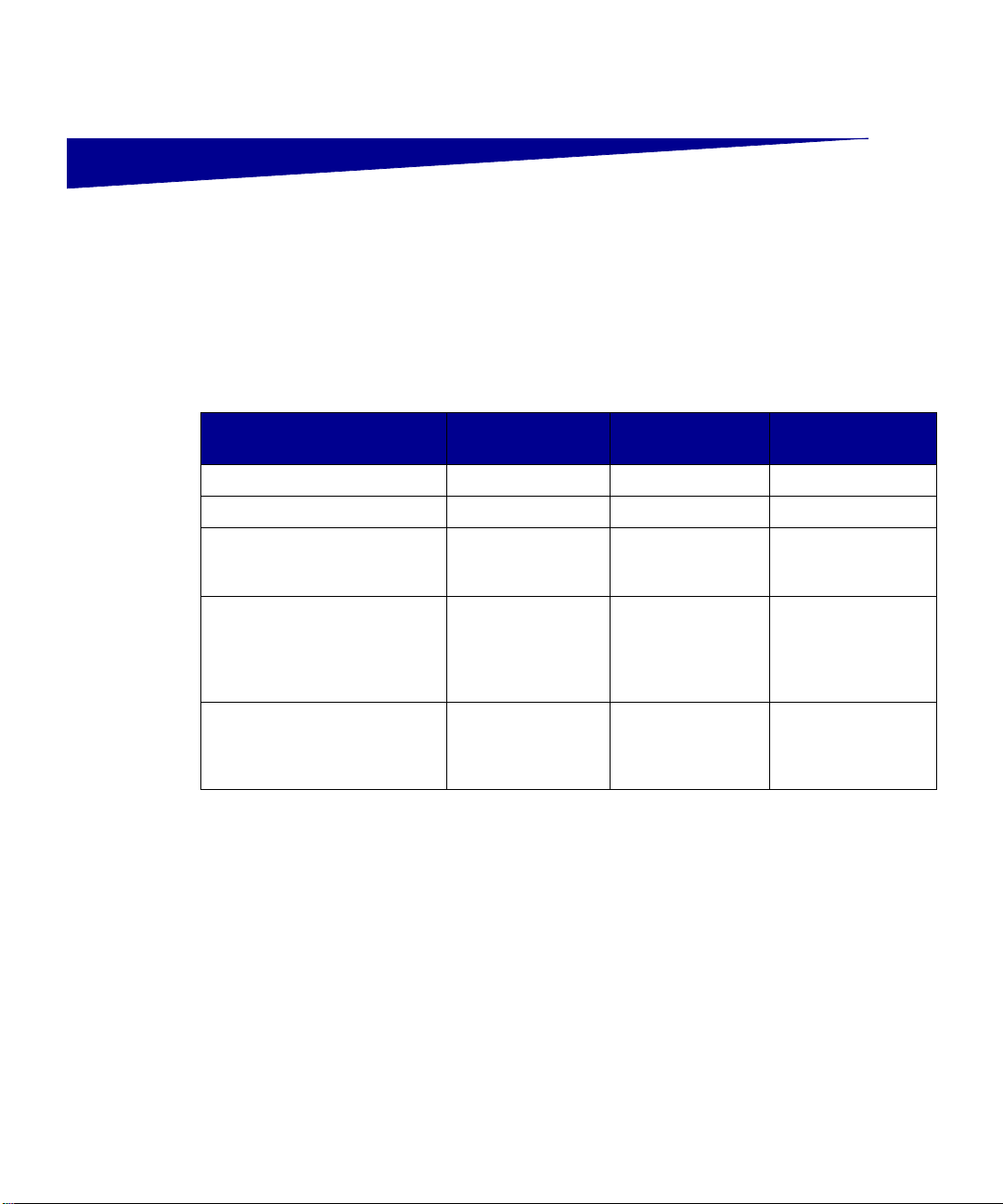
Введение
О принтере
Функция Lexmark E321 Lexmark E323 Lexmark E323n
Базовый объем памяти 8 Мбайт 16 Мбайт 16 Мбайт
Максимальный объем памяти 72 Мбайт 144 Мбайт 144 Мбайт
Эмуляция PCL 5e и
Возможности подключения Параллельный
Ресурс картриджа, входящего
в комплект поставки
(с заполнением страницы
приблизительно 5%)
совместимость с
Macintosh
порт и
универсальная
последовательная
шина (USB)
1500 страниц
(пробный
картридж)
Предусмотрено три модели принтера:
Lexmark™ E321, Lexmark E323, и
Lexmark E323n. Различия между
этими тремя моделями приведены
ниже в таблице.
PostScript 3, PCL 6
и Windows/
Macintosh/Linux
Параллельный
порт и USB
3000 страниц 3000 страниц
PostScript 3, PCL 6
и Windows/
Macintosh/Linux
10/100 Base-TX
Ethernet и USB
Введение
vi
Page 7
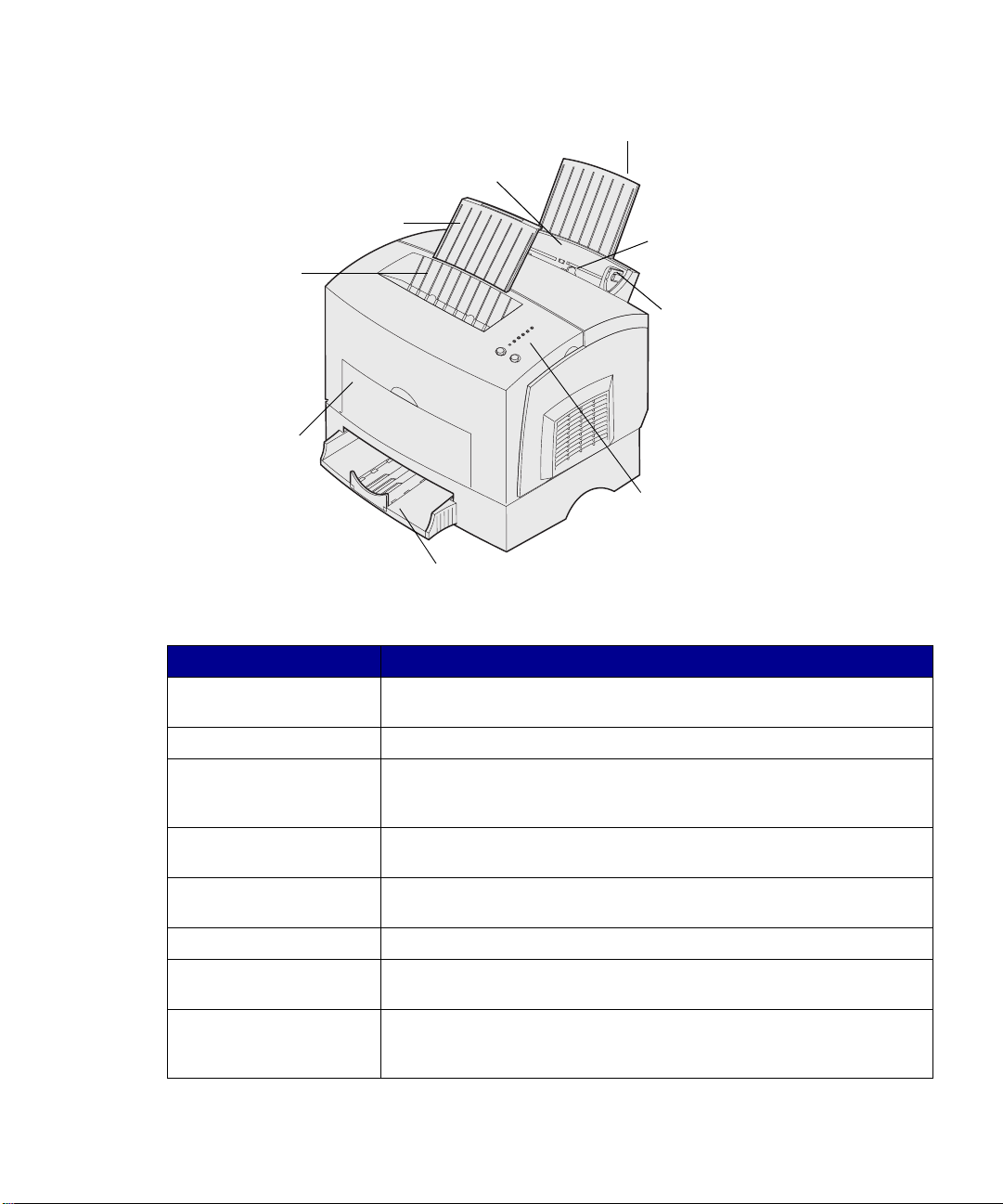
Лоток подачи 1
Подставка
для бумаги
Подставка для бумаги
Верхний
выходной
лоток
Передний
выходной
лоток
Дополнительный лоток
подачи на 250 листов
Устройство
ручной
подачи
Направляющая
бумаги
Индикаторы
панели
управления
Деталь Назначение
Лоток подачи 1 Загрузка бумаги (до 150 листов) или другого материала (до 10
листов).
Подставка для бумаги Опора для бумаги в лотке 1 или в верхнем выходном лотке.
Устройство ручной
подачи
Загрузка одиночных листов бумаги или другого материала.
Используется при печати на прозрачных пленках, этикетках,
конвертах и открытках.
Направляющие для
бумаги
Индикаторы панели
Определяют ширину бумаги в лотке подачи 1 или в устройстве
ручной подачи.
Отображение состояния принтера.
управления
Верхний выходной лоток Принимает отпечатанные документы (лицевой стороной вниз).
Передний выходной
лоток
Дополнительное
Печать на специальных материалах, например, на этикетках или
открытках.
Увеличение суммарной емкости устройств подачи принтера.
устройство подачи
емкостью 250 листов
Введение
vii
Page 8

Lexmark E321 и Lexmark E323
Разъем кабеля
параллельного интерфейса
Разъем
кабеля USB
Lexmark E323n
Разъем кабеля
Ethernet
Выключатель
питания
Разъем кабеля питания
Разъем кабеля
питания
Выключатель
питания
Деталь Назначение
Разъем кабеля
параллельного
интерфейса
Для подключения компьютера к параллельному порту принтера
Lexmark E321 или Lexmark E323 с помощью кабеля параллельного
интерфейса.
Разъем кабеля USB Для подключения компьютера к порту USB принтера с помощью
кабеля универсальной последовательной шины (USB).
Разъем кабеля Ethernet Для подключения компьютера к сетевому порту принтера
Lexmark E323n с помощью кабеля Ethernet.
Разъем кабеля питания Подключите шнур питания принтера к надежно заземленной
электрической розетке (после подключения всех периферийных
устройств).
Выключатель питания Включение и выключение принтера.
Введение
viii
Page 9
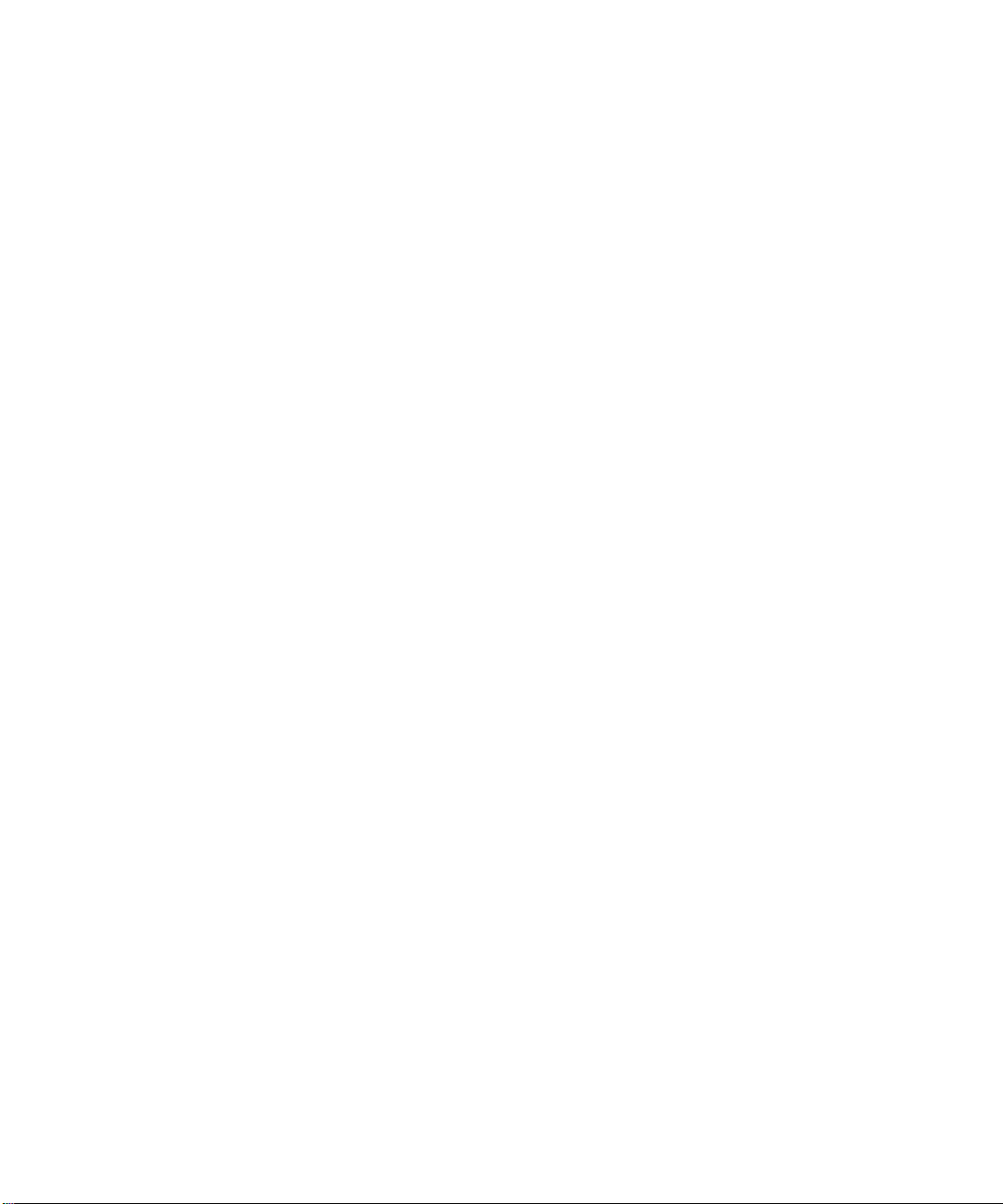
Другие источники информации
Дополнительную информацию,
которая может потребоваться после
завершения установки, можно найти в
других документах на принтер.
Компакт-диск «Publications»
Краткое справочное руководство
Компакт-диск Компакт-диск
«Publications», входящий в комплект
Руководства по установке, содержит
информацию по выбору материалов
для печати, значениям индикаторов
панели управления и способам
устранения замятия бумаги, а также
сведения по устранению неполадок.
Сведения, которые содержатся на
компакт-диске Компакт-диск
«Publications», можно также получить
на странице Lexmark в сети Интернет
по адресу www.lexmark.com/
publications.
Карта Краткое
справочное руководство
обеспечивает быстрый доступ к
информации по загрузке бумаги и по
устранению замятий, а также
сведения об основных вариантах
индикации на панели управления.
Компакт-диск с драйверами
Компакт-диск с драйверами содержит
драйверы принтера, необходимые для
его работы.
На компакт-диске могут также
находиться служебные программы
принтера, экранные шрифты и
дополнительная документация.
Введение
ix
Page 10
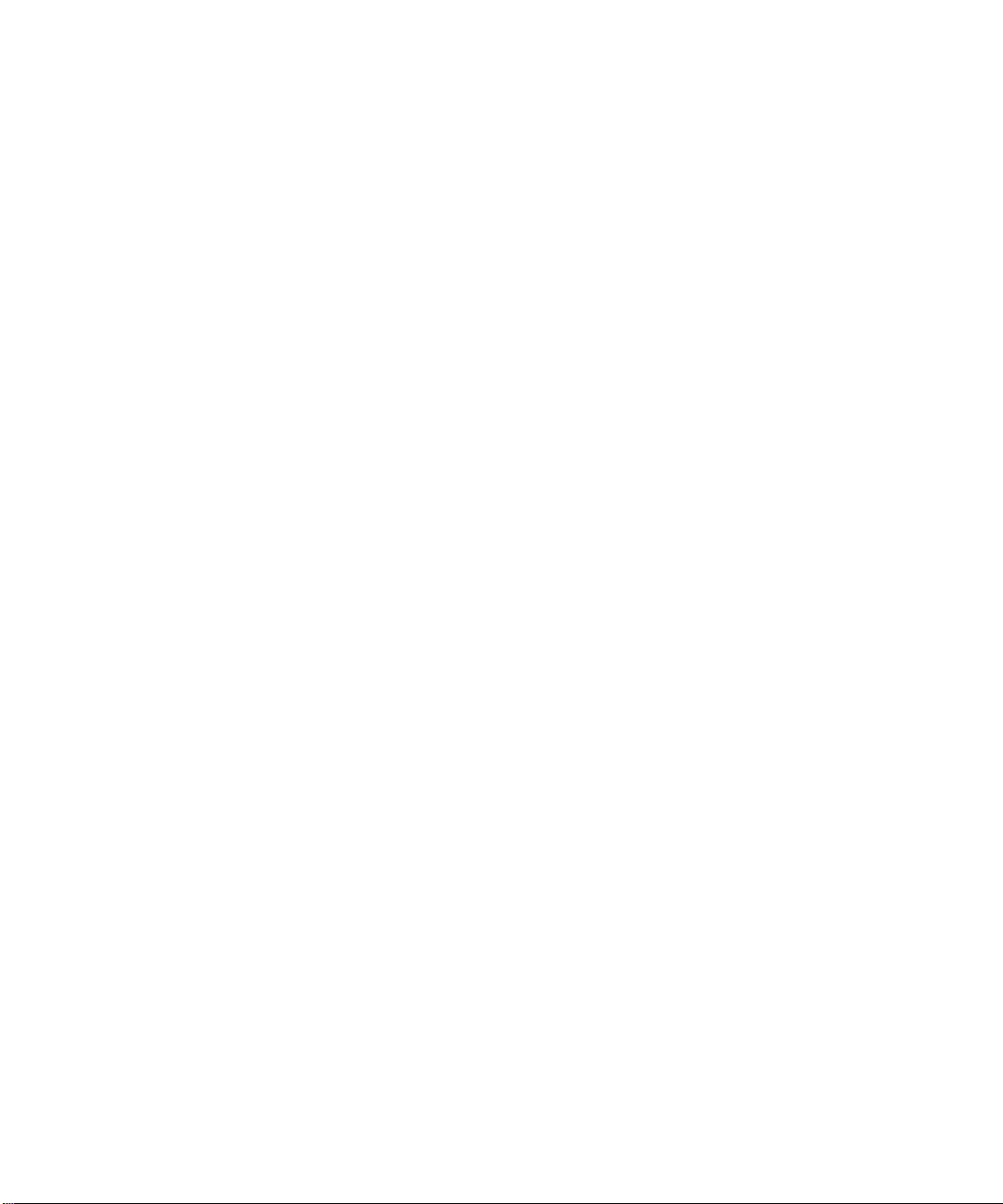
Web-узел Lexmark
Обновленные драйверы принтера,
служебные программы и
документацию к принтеру можно
также найти на страницах Lexmark в
сети Интернет по адресу
www.lexmark.com.
Введение
x
Page 11
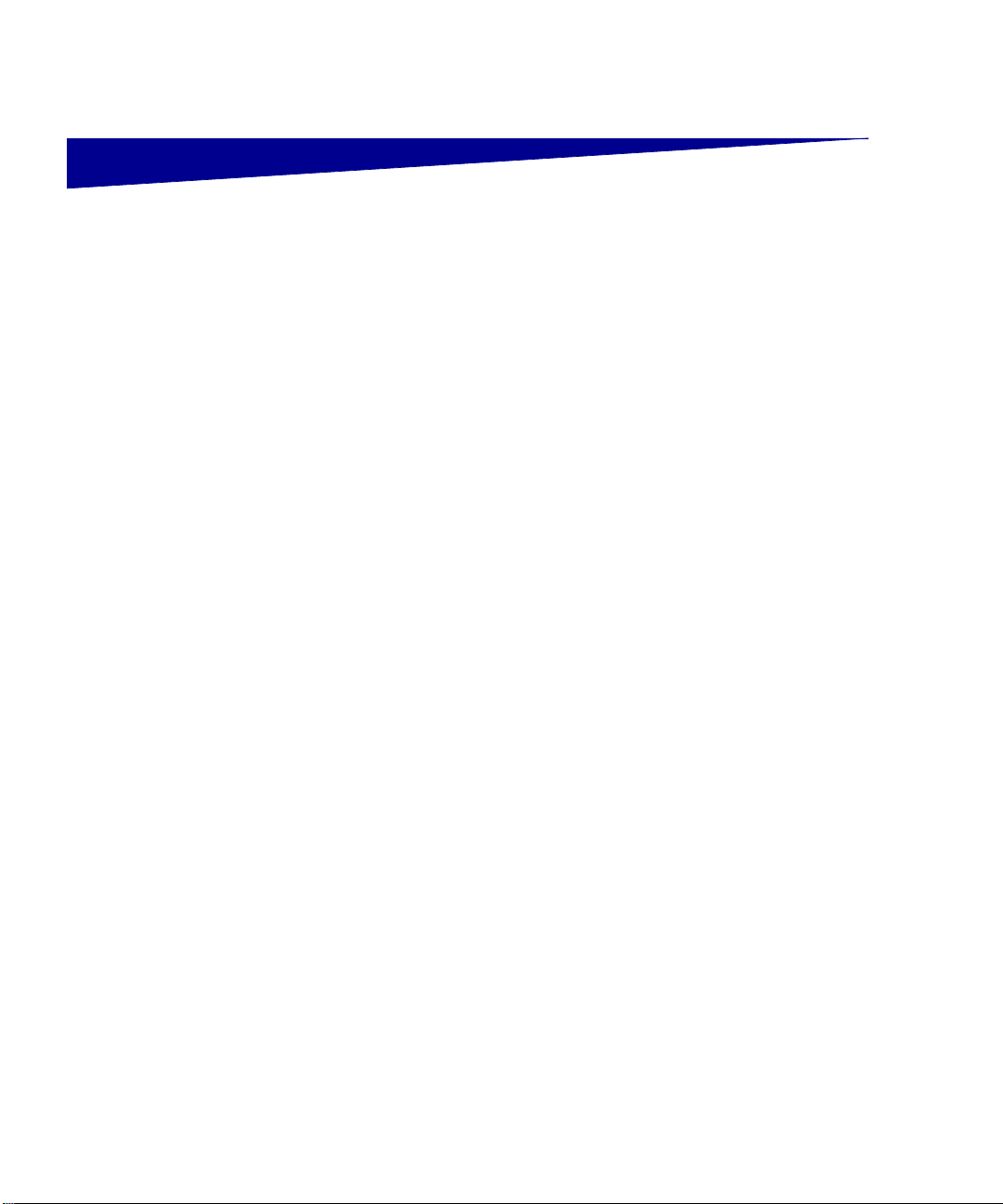
Шаг 1: Распаковка принтера
Выберите место для установки
1
принтера.
Проверьте, что отведенное
•
для принтера место
позволяет свободно
открывать лотки, крышки,
дверцы и дополнительный
лоток на 250 листов. Для
обеспечения нормальной
вентиляции вокруг принтера
необходимо предусмотреть
свободное пространство.
Место установки должно
•
удовлетворять следующим
требованиям:
Твердая ровная
–
поверхность
Отсутствие направленных
–
воздушных потоков от
кондиционеров,
обогревателей и
вентиляторов
Отсутствие прямых
–
солнечных лучей, а также
недопустимых уровней и
перепадов температуры и
влажности
Чистое, сухое место без
–
пыли
Распаковка принтера
1
Page 12
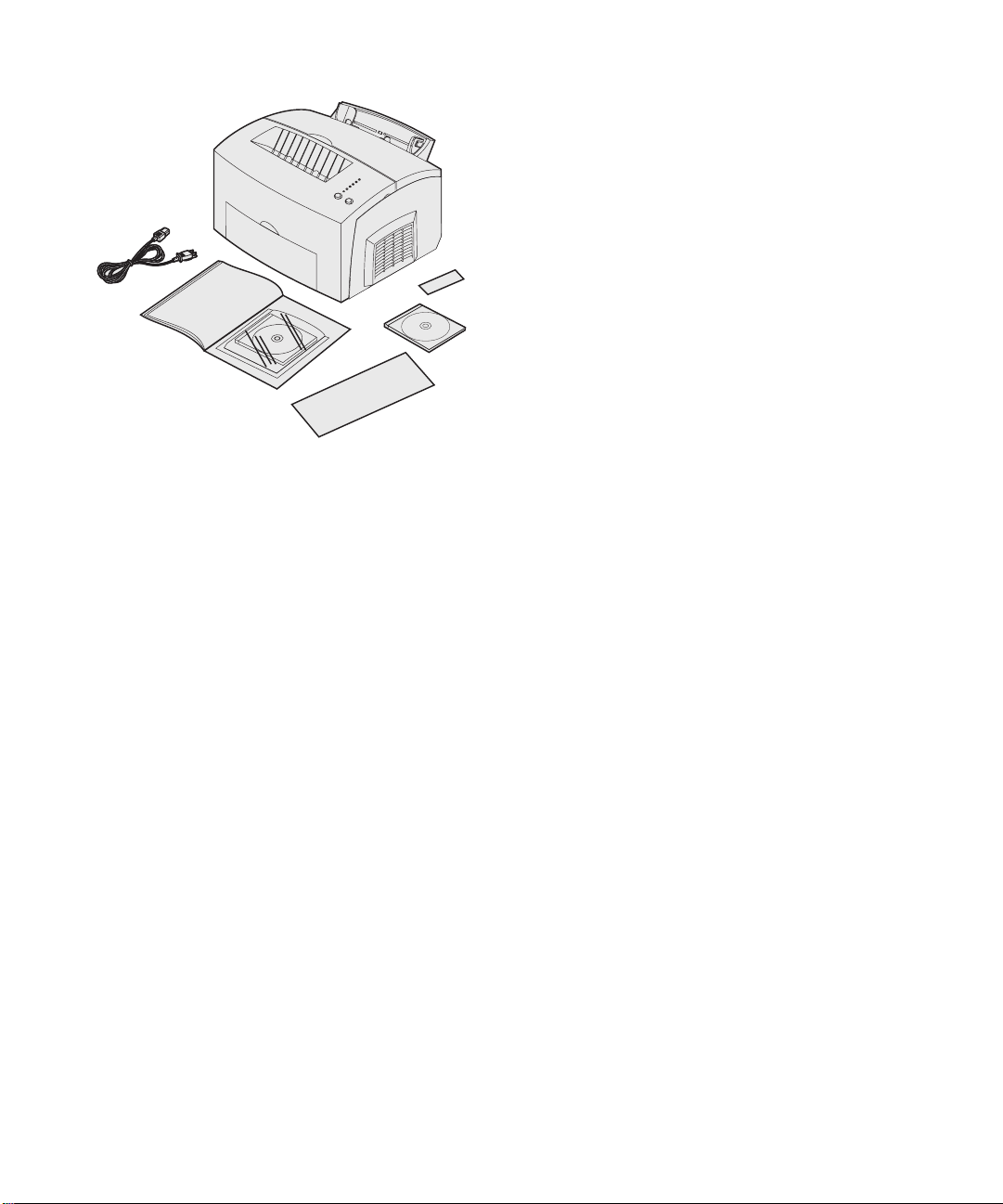
Кабель
питания
Накладка на
панель
управления
Компактдиск с
драйверами
Руководство по установке и
компакт-диск Publications
Примечание.
Принтер (Lexmark E321 поставляется
Карточка краткого
справочного
руководства
с пробным картриджем, рассчитанным на печать 1500
страниц.
Достаньте из коробки все
2
комплектующие, кроме самого
принтера. Проверьте наличие
следующих компонентов:
Принтер с установленным
•
картриджем
Кабель питания
•
Руководство по установке с
•
компакт-диском Компактдиск «Publications»
Карточка Краткое
•
справочное руководство
Компакт-диск с драйверами
•
Накладка панели управления
•
(кроме английской версии)
Если какие-либо комплектующие
отсутствуют или повреждены,
обратитесь в службу поддержки
Lexmark по телефону для своей
страны, который записан на компактдиске Компакт-диск «Publications».
Сохраните коробку и упаковочные
материалы; они могут понадобиться
для упаковки принтера в будущем.
Закрепление накладки панели управления
Распаковка принтера
2
Если Вы хотите прикрепить на панель
управления накладку, прилагаемую к
принтеру, отделите ее от подложки,
выровняйте относительно панели
управления и плотно прижмите.
Page 13
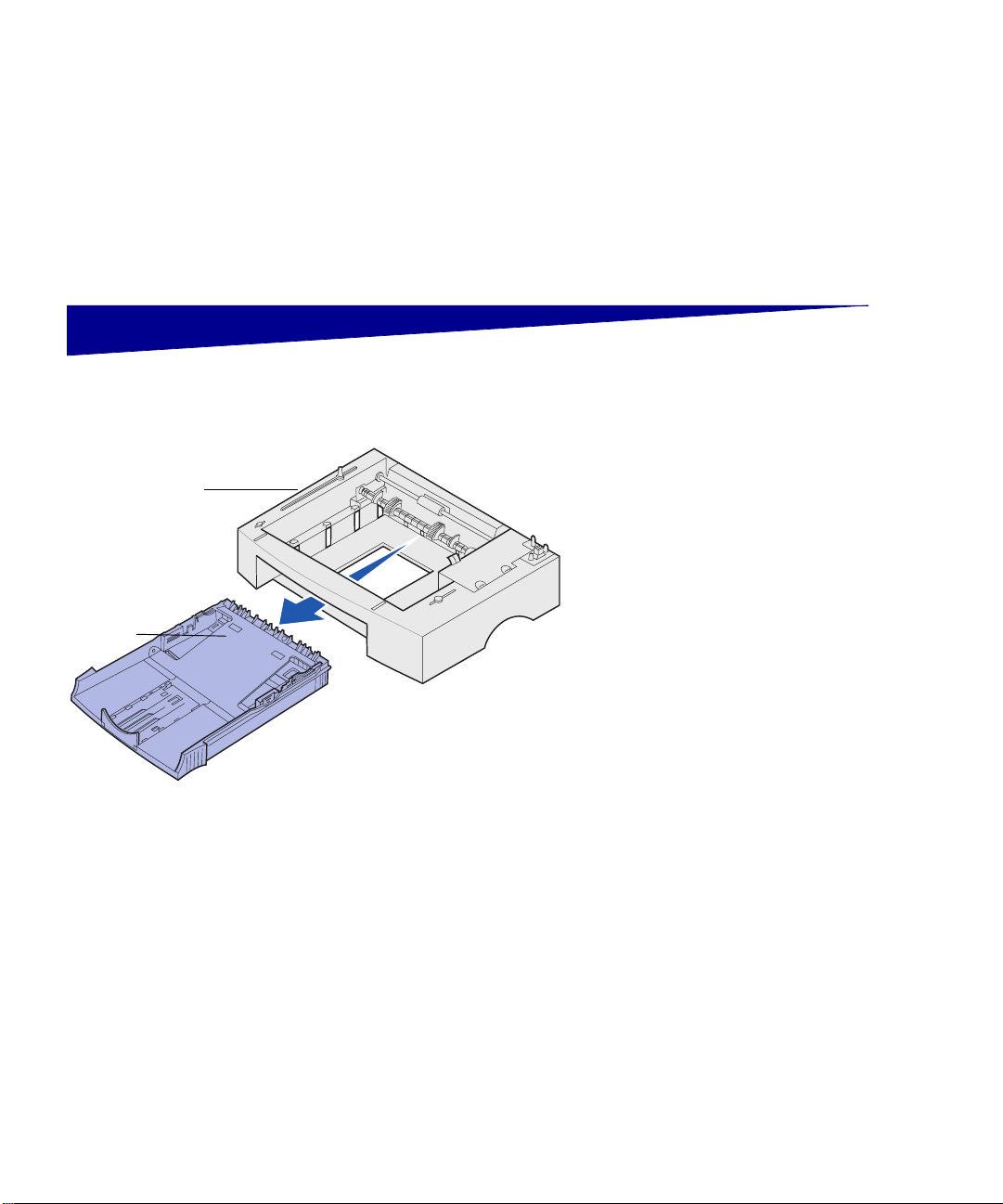
Шаг 2: Установка
дополнительного
устройства подачи на
250 листов
Корпус
Лоток
Емкость входных лотков принтера
можно увеличить с помощью
дополнительного устройства подачи
на 250 листов, устанавливаемого под
принтером.
Устройство подачи состоит из лотка
для бумаги и корпуса.
Извлеките лоток для бумаги из
1
корпуса устройства подачи.
Удалите все упаковочные
2
материалы и ленту с корпуса
устройства подачи и с лотка.
Установите корпус устройства
3
подачи в месте, выбранном для
принтера.
Установка дополнительного устройства подачи на 250 листов
3
Page 14
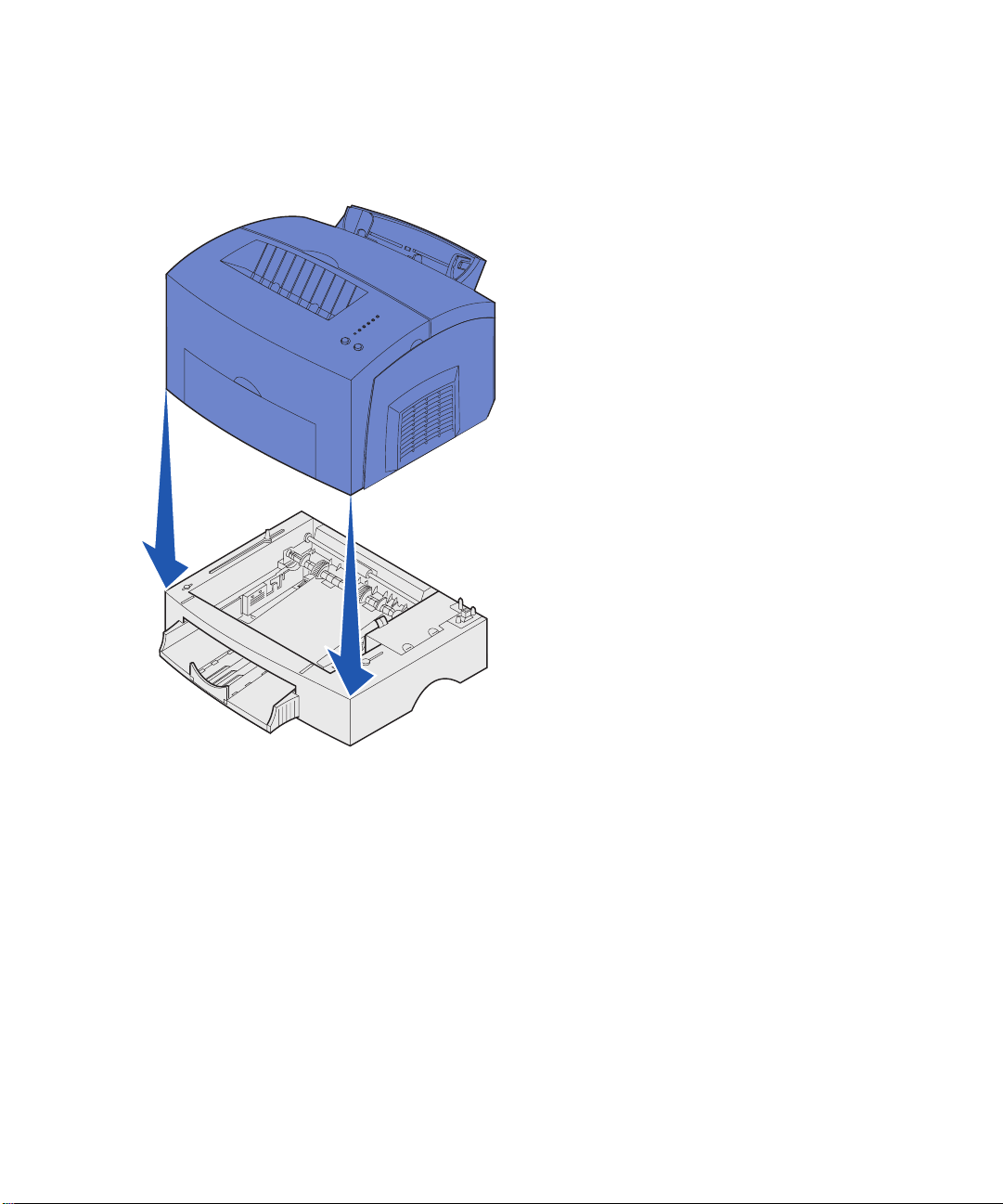
Примечание.
устанавливается на уже работающий принтер, то
перед установкой устройства подачи обязательно
выключите принтер.
Если устройство подачи на 250 листов
Выровняйте принтер с передней
4
панелью устройства подачи и
установите принтер на
устройство подачи.
Убедитесь в том, что корпус
устройства подачи надежно
закреплен.
После завершения установки
принтера распечатайте
страницу установок меню и
проверьте, что устройство
подачи на 250 листов указано в
разделе установленных
устройств «Installed Features»
(см. стр.38).
Установка дополнительного устройства подачи на 250 листов
4
Page 15
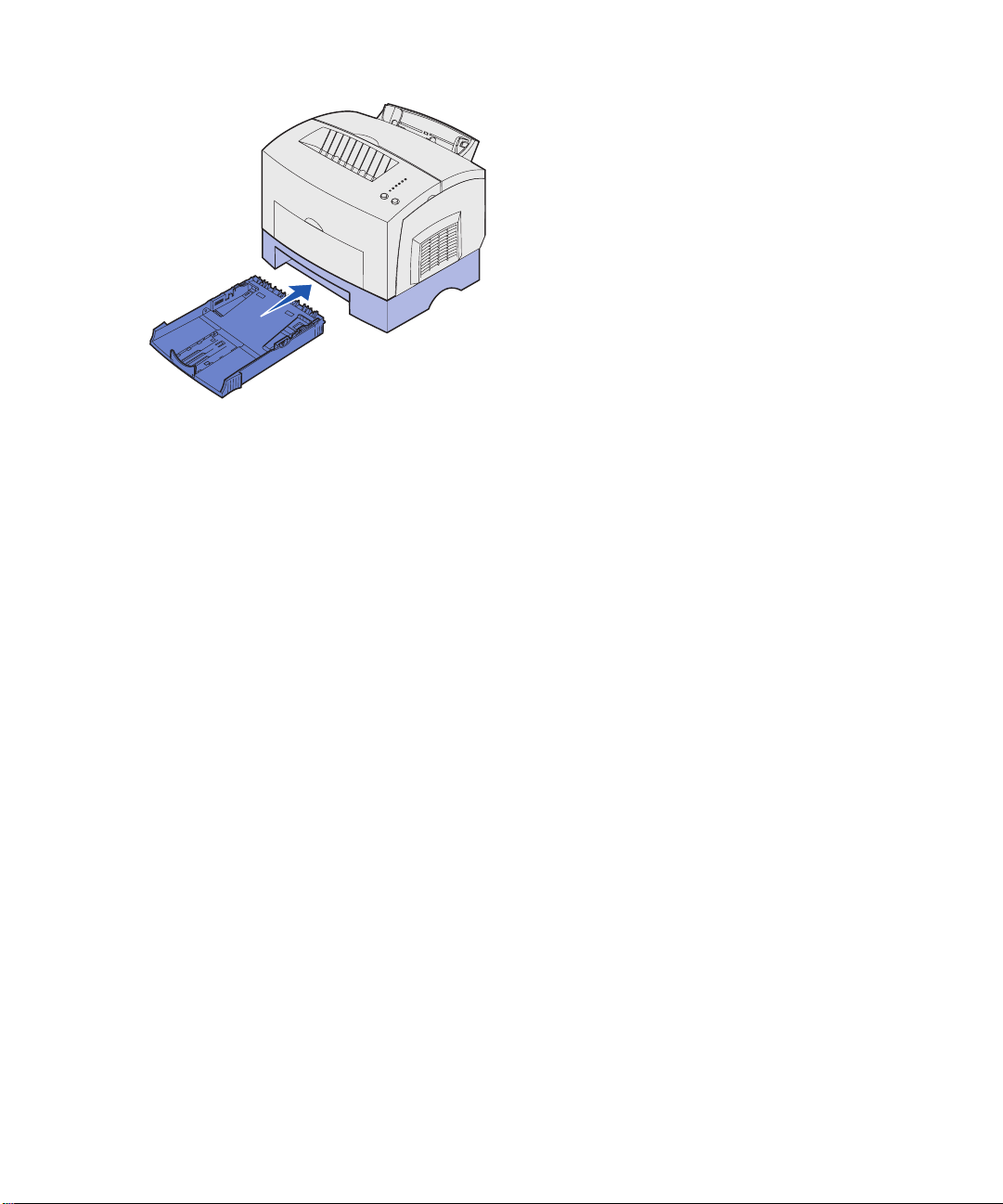
Вставьте лоток в принтер.
5
Установка дополнительного устройства подачи на 250 листов
5
Page 16
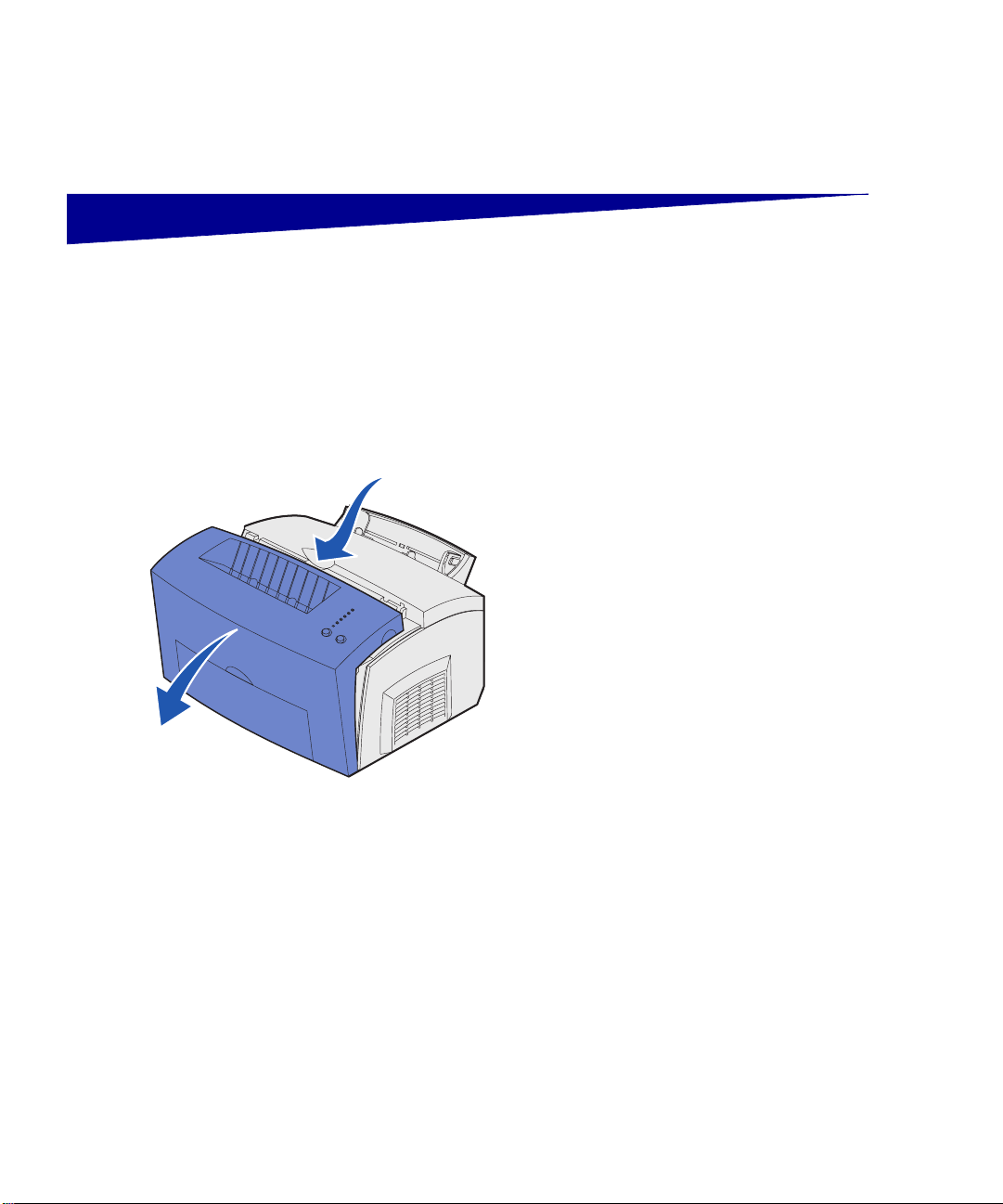
Шаг 3: Установка
принадлежностей
Установка картриджа
Удаление упаковки картриджа
Откройте крышку принтера,
1
нажав на выступ для пальца.
Установка принадлежностей
6
Page 17
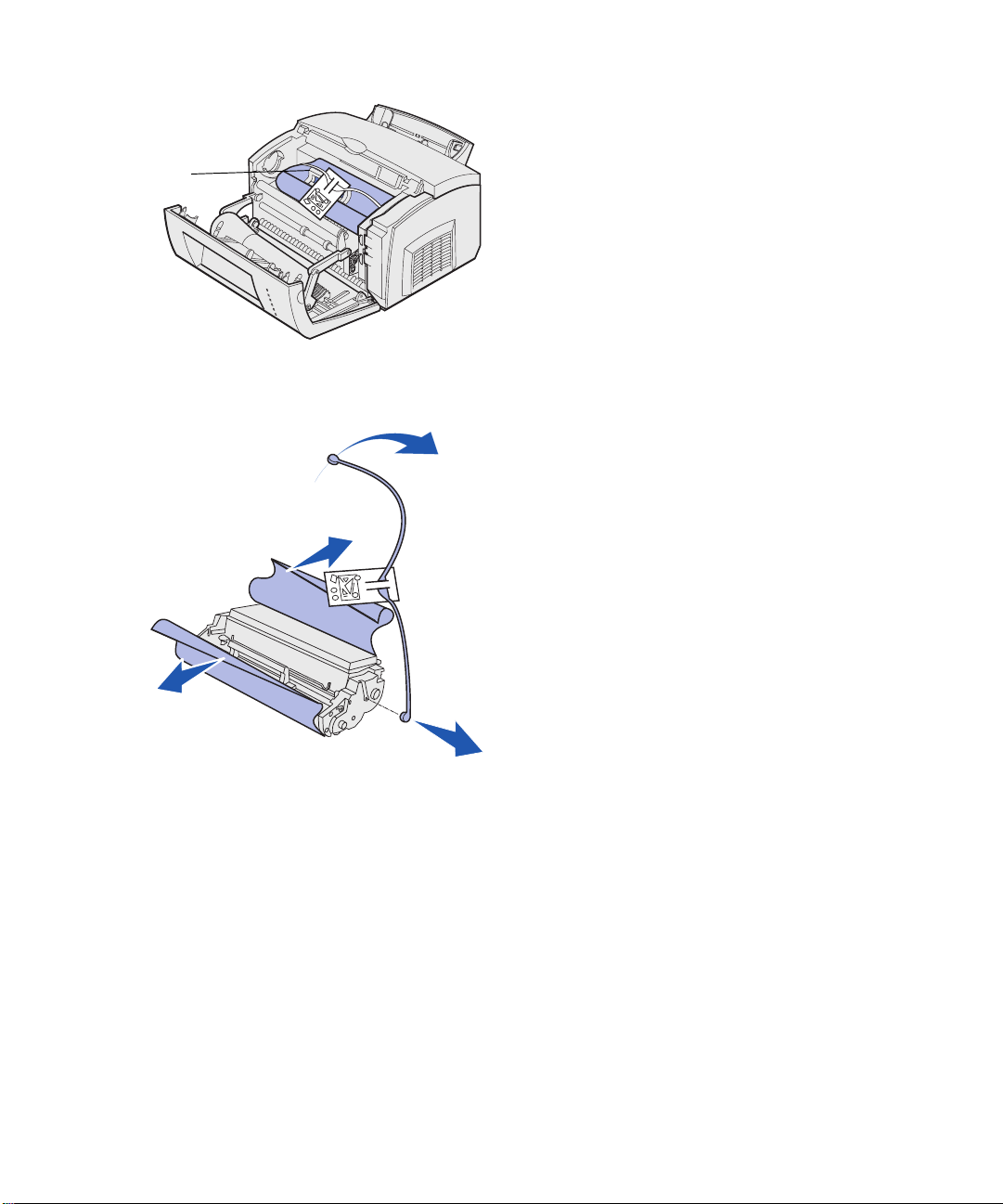
Возьмите картридж за ручку и
2
извлеките картридж, потянув его
прямо вверх.
Ручка
картриджа
Удалите с картриджа
3
пенопластовую защитную
упаковку.
Снимите пластмассовую
4
деталь, закрепленную на торцах
картриджа.
Не используйте в дальнейшем
эту пластмассовую деталь,
пенопласт и бумагу.
Примечание. Не прикасайтесь к поверхности
фотоэлектрического барабана, открытой в нижней
части картриджа.
Установка принадлежностей
7
Page 18
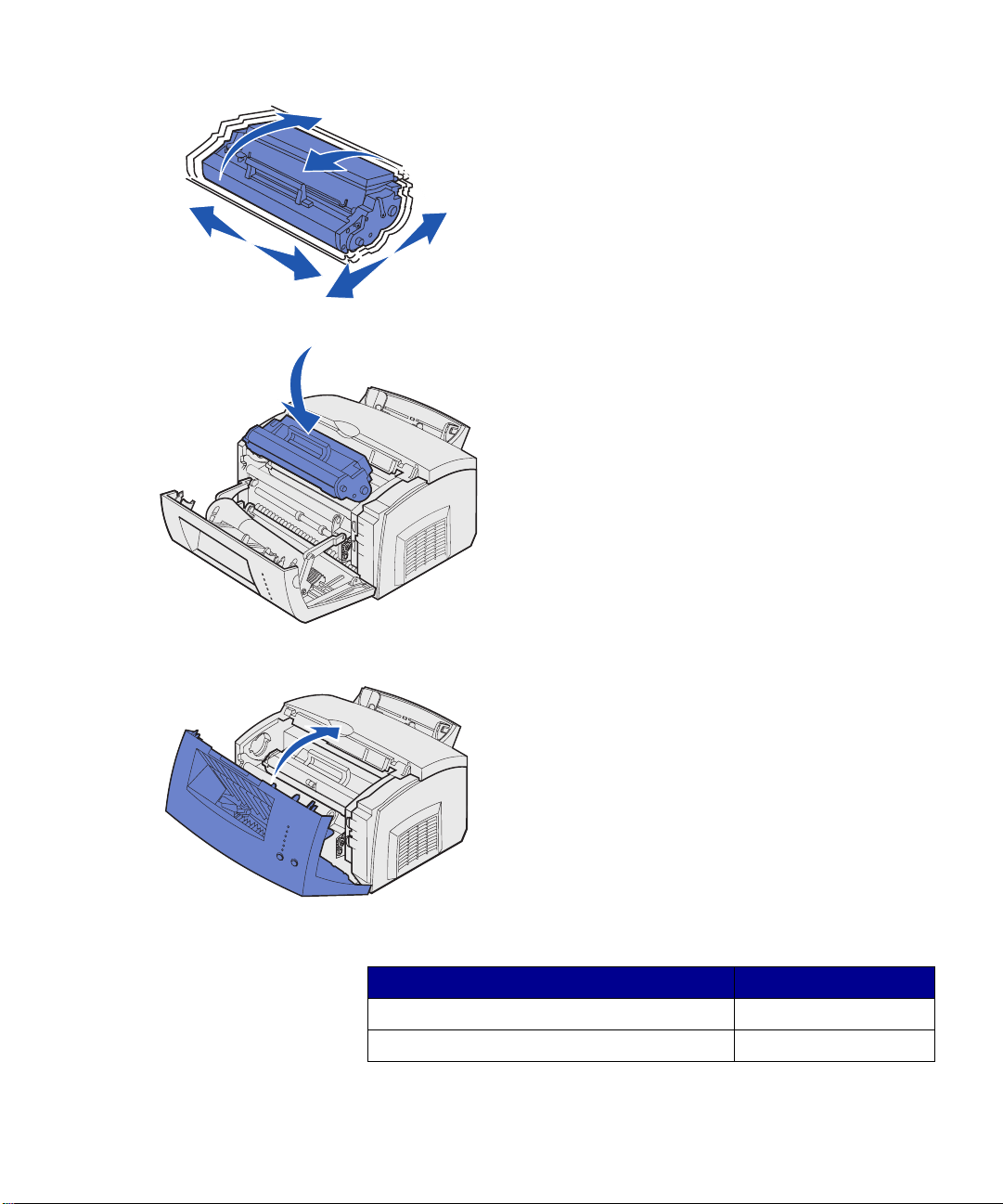
Встряхните картридж для
5
равномерного распределения
тонера.
Установите картридж:
6
a
Совместите цветные стрелки
по обеим сторонам
картриджа с
соответствующими
стрелками на принтере.
b
Держа картридж за ручку,
наклоните его вниз и
вставьте между
направляющими канавками
для картриджа.
c
Нажмите на картридж до
надежной фиксации.
Закройте крышку принтера.
7
Что делать дальше?
Операция Стр.
Установка модулей памяти 9
Загрузка бумаги 14
Установка принадлежностей
8
Page 19
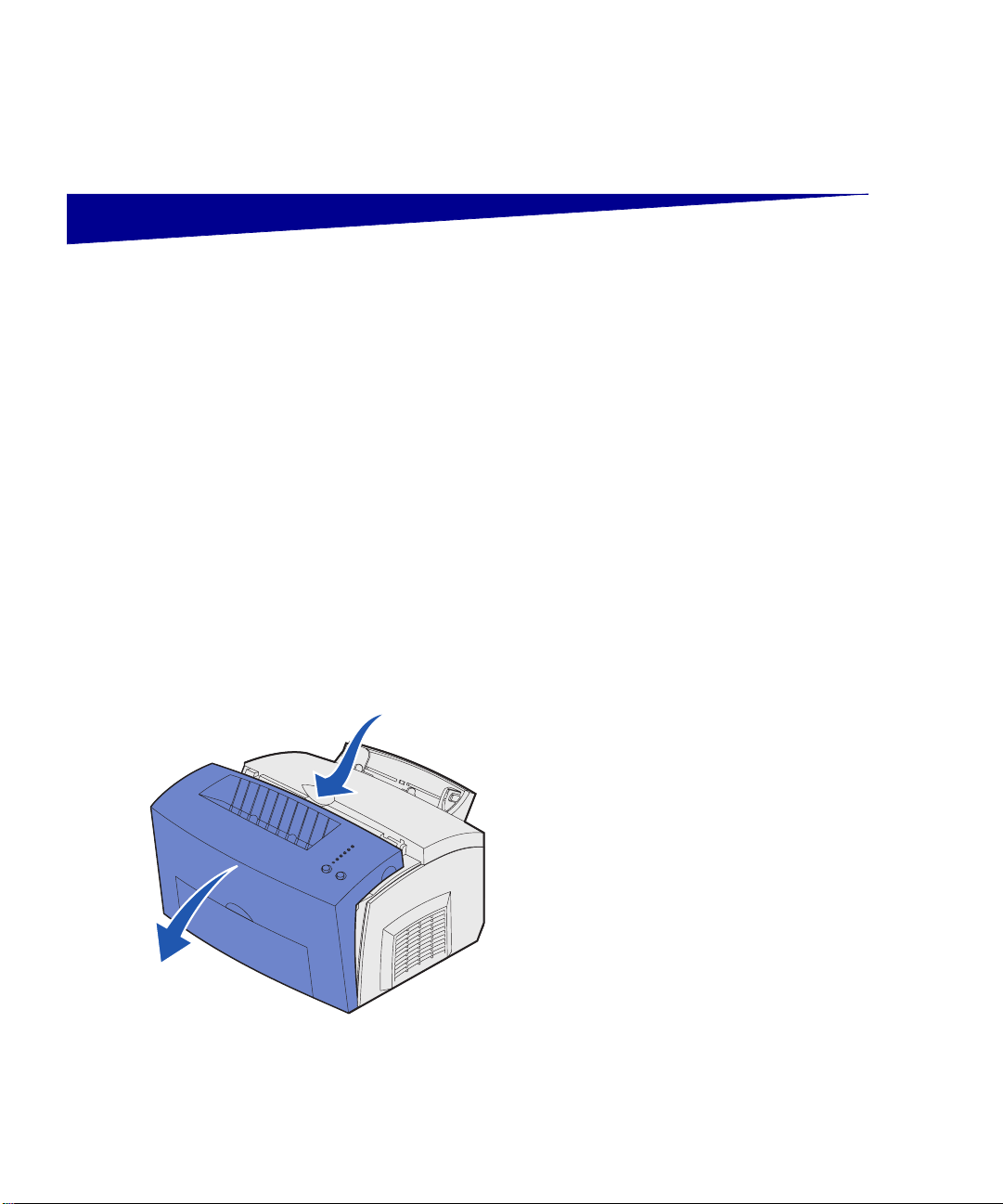
Шаг 4: Установка модулей
памяти
Объем памяти и возможности
подключения принтера можно
модифицировать, устанавливая
дополнительные платы.
ВНИМАНИЕ! Если требуется установить платы
памяти на уже работающий принтер, перед
установкой обязательно выключите принтер и
отсоедините кабель питания.
Снятие боковой крышки принтера
Перед установкой любого из
дополнительных модулей памяти
необходимо предварительно снять
боковую крышку принтера.
Откройте переднюю крышку
1
принтера.
Установка модулей памяти
9
Page 20
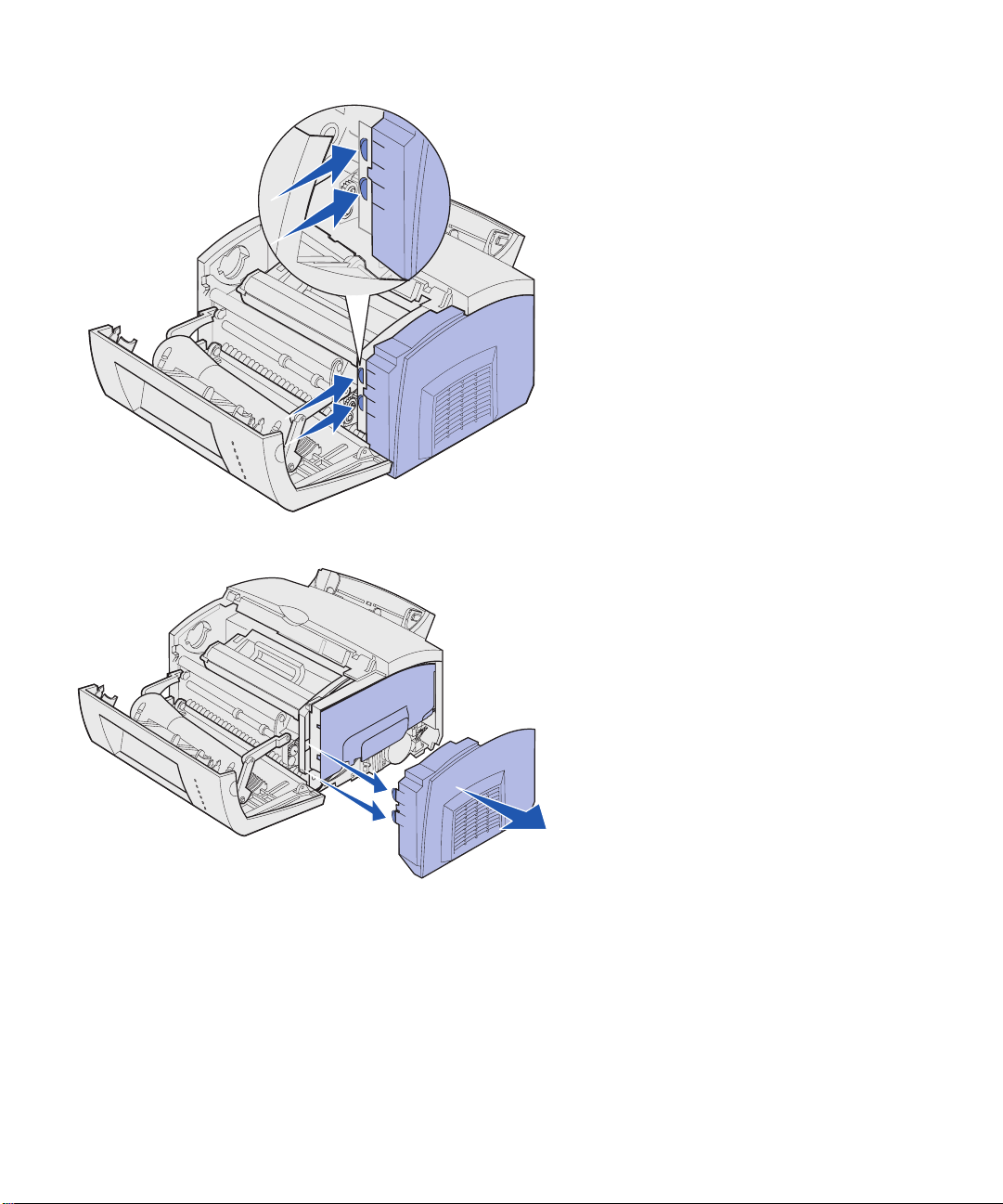
Потянув за боковую крышку, с
2
усилием нажмите на два
овальных язычка.
Снимите правую крышку и
3
отложите ее в сторону.
Установка модулей памяти
10
Page 21

Снятие экрана системной платы
Для извлечения системной платы
потребуется крестообразная отвертка
№ 2.
Выверните верхний винт и
1
отложите его в сторону.
Отверните три нижних винта, но
2
не вынимайте их.
Сдвинув металлический экран
3
вдоль верхней и нижней
канавок, снимите его и отложите
в сторону.
Установка модуля памяти
Установка модулей памяти
Для установки модуля памяти принтера
или модуля флэш-памяти, если
используется Lexmark E323 или
Lexmark E323n, принтера следуйте
инструкциям из этого раздела.
На системной плате предусмотрено
два разъема для установки
дополнительных модулей памяти.
Плату можно установить в любой
разъем.
11
Page 22

Предупреждение.
строя под воздействием статического электричества.
Перед тем, как прикоснуться к модулю памяти,
дотроньтесь рукой до какой-нибудь металлической
детали принтера.
Фиксатор
Модули памяти могут выйти из
Вырезы
Контакты разъема
Фиксатор
Выполните операции,
1
описанные в разделе «Снятие
экрана системной платы»,
стр.11.
Распакуйте модуль памяти
2
принтера.
Не дотрагивайтесь до контактов
разъема, расположенных вдоль
края модуля. Сохраните
упаковку.
Совместите вырезы в нижней
3
части модуля с вырезами на
разъеме.
Проведите плату модуля между
4
фиксаторами, установленными
с каждой стороны разъема, и с
усилием вставьте модуль
памяти в разъем.
Убедитесь в том, что оба
5
фиксатора попали в вырезы,
расположенные по краям
модуля.
Установка модулей памяти
12
Установите на место
6
металлический экран и боковую
крышку. Инструкции приведены
в разделе стр. 13.
Page 23

Установка экрана системной платы
Установите металлический
1
экран между верхней и нижней
канавкой и задвиньте экран до
упора назад.
Затяните три нижних винта и
2
закрепите экран верхним
винтом.
Установка боковой крышки принтера
Штифт
Штифт
Установка модулей памяти
13
Совместите верхний и нижний
1
выступ с соответствующими
гнездами.
Закрывая крышку, нажимайте на
2
овальные язычки до фиксации в
гнездах.
Закройте переднюю крышку
3
принтера.
Page 24

Шаг 5: Загрузка бумаги
Подставка для
бумаги
Верхний
выходной
лоток
Передний
выходной лоток
Подставка для
Лоток подачи 1
Дополнительный лоток подачи
на 250 листов
бумаги
Устройство
ручной
подачи
В принтере предусмотрено два
стандартных устройства подачи: лоток
1 (вмещающий до 150 листов обычной
бумаги) и устройство ручной
полистной подачи. Для большинства
заданий на печать используется лоток
подачи 1. Устройство ручной подачи
используется для печати одиночных
страниц, а также для печати на
прозрачных пленках, конвертах,
этикетках и открытках.
С помощью дополнительного
устройства подачи на 250 листов
можно увеличить емкость входных
лотков принтера.
Выходной лоток сверху принтера
вмещает до 100 листов. Передний
выходной лоток на один лист
обеспечивает прямой тракт подачи
специальных материалов для печати,
уменьшая их изгиб и снижая
вероятность замятия.
В следующей таблице указаны номера
страниц, на которых приводятся
соответствующие инструкции по
загрузке каждого из лотков.
Загрузка бумаги
14
Page 25

Устройство подачи
Емкость
(листов)
Поддерживаемые
форматы бумаги
Типы бумаги Стр.
Лоток подачи 1 150 A4, A5, B5, Letter,
Дополнительный лоток
подачи на 250 листов
Устройство ручной
подачи
250 Обычная бумага 18
1 Обычная бумага,
Legal, Executive,
Folio
Загрузка лотка 1
Обычная бумага,
прозрачные пленки,
этикетки, открытки
прозрачные пленки,
конверты, этикетки,
открытки
Лоток 1, расположенный позади
устройства ручной подачи, служит для
подачи бумаги
материалов для печати.
Лоток 1 вмещает до 150 листов
бумаги, 10 листов прозрачной пленки
или этикеток, 10 конвертов, 10 листов
открыток.
Выдвиньте заднюю опору для
1
бумаги до щелчка.
15
21
и специальных
Загрузка бумаги
15
Page 26

Изогните пачку в разные
2
стороны, затем пролистайте ее
с четырех сторон и снова
изогните.
Материал для печати:
3
•
бланки загружайте верхним
краем вниз, лицевой стороной к
себе.
Загрузка бумаги
16
Page 27

•
конверты загружайте
вертикально, запечатываемой
стороной вниз, так чтобы место
наклеивания марки оказалось в
верхнем левом углу.
Для снижения вероятности
замятия бумаги не используйте
конверты:
чрезмерно скрученные
–
слипшиеся друг с другом
–
поврежденные
–
с окнами, отверстиями,
–
перфорацией, вырезами или
глубоким тиснением
с металлическими скрепками
–
или металлическими
полосами на сгибах
с наклеенными марками
–
с выступающей клейкой
–
полосой (в запечатанном
виде)
Выдвиньте переднюю опору для
4
бумаги в верхнем выходном
лотке до щелчка.
Загрузка бумаги
17
При печати на бумаге формата
5
Legal полностью выдвиньте
переднюю опору для бумаги.
При использовании
6
специального материала для
печати откройте передний
выходной лоток для
обеспечения прямого тракта
пропуска бумаги.
Page 28

Примечание. При загрузке в лоток 1 любых
материалов для печати, формат которых отличается
от Letter и A4, не забудьте изменить параметры типа и
формата бумаги для этого лотка. Для получения
более подробной информации см. Компакт-диск
«Publications».
Подвиньте направляющие для
7
бумаги вплотную к краям бумаги
или конвертов.
Укажите формат и тип бумаги в
8
программном приложении.
При печати нескольких
9
экземпляров укажите
количество экземпляров в
прикладной программе или в
драйвере принтера.
Передайте задание на печать.
10
Загрузка дополнительного лотка на 250 листов
Загрузка бумаги
18
Возьмитесь за язычки по обеим
1
сторонам лотка и полностью
извлеките лоток из принтера.
Page 29

Перед установкой лотка подачи
2
в принтер убедитесь в том, что
металлическая пластина
находится в нижнем положении.
После установки лотка подачи
пружина поднимает
металлическую пластину,
обеспечивая подачу бумаги в
принтер.
При загрузке бумаги формата
3
A4 или Legal выдвиньте опору
для бумаги, расположенную в
передней части лотка.
Загрузка бумаги
19
Изогните пачку в разные
4
стороны, затем пролистайте ее
с четырех сторон и снова
изогните.
Фирменные бланки следует
5
загружать лицевой стороной
вниз, верхним краем страницы в
устройство подачи.
Page 30

.
Угловые
держатели
Примечание. При загрузке лотка не превышайте
максимально допустимую высоту стопки, указанную
на этикетке в лотке. Переполнение лотка может
привести к замятию бумаги.
Убедитесь в том, что бумага
6
заправлена под оба угловых
держателя и ровно лежит на дне
лотка.
Подвиньте направляющие
7
бумаги вплотную к краям
бумаги.
Загрузка бумаги
20
Page 31

Установите лоток, задвинув его
8
до упора.
Укажите формат и тип бумаги в
9
программном приложении.
Передайте задание на печать.
10
Загрузка бумаги в устройство ручной подачи
Устройство ручной подачи служит для
подачи материалов для печати в
принтер по одному листу.
Если при печати на конвертах или
открытках из лотка 1 возникают
неполадки, попробуйте подавать
такие материалы по одному листу
через устройство ручной подачи.
Выдвиньте переднюю опору для
1
бумаги в верхнем выходном
лотке до щелчка.
При загрузке бумаги формата
2
Legal полностью выдвиньте
переднюю опору для бумаги.
При печати на специальных
3
материалах откройте переднюю
выходную створку.
Материал для печати:
4
•
бланки - загружайте по одному
верхним краем вниз, лицевой
стороной к себе.
•
открытки - загружайте по одной
вертикально.
Загрузка бумаги
21
Page 32

•
конверты - загружайте по
одному вертикально,
запечатываемой стороной вниз,
так чтобы место наклеивания
марки оказалось в верхнем
левом углу.
Для снижения вероятности
замятия бумаги не используйте
конверты:
чрезмерно скрученные
–
слипшиеся друг с другом
–
поврежденные
–
с окнами, отверстиями,
–
перфорацией, вырезами или
глубоким тиснением
с металлическими скрепками
–
или металлическими
полосами на сгибах
с наклеенными марками
–
с выступающей клейкой
–
полосой (в запечатанном
виде)
Подвиньте направляющие
5
бумаги вплотную к краям бумаги
или конверта.
Загрузка бумаги
22
Укажите формат и тип бумаги в
6
программном приложении.
Передайте задание на печать.
7
Для запуска печати нажмите и
8
отпустите кнопку
(Продолжить).
Continue
Page 33

Ready/Data
Toner Low
Load Paper
Paper Jam
Error
Press Continue
Когда загорятся индикаторы
9
«Load Paper» (Загрузите бумагу)
и «Press Button» (Нажмите
кнопку), вставьте в устройство
ручной подачи новый лист
материала для печати.
Для возобновления печати
10
нажмите и отпустите кнопку
Continue
(Продолжить).
Continue
Cancel
Загрузка бумаги
23
Page 34

Шаг 6: Подсоединение кабелей
ВНИМАНИЕ! Не
подсоединяйте и не
отсоединяйте кабели от
коммуникационного порта,
телепорта и других
разъемов при
нестабильной работе сети
электропитания.
Подсоединение кабеля параллельного интерфейса к компьютеру
Кабель USB
Данный принтер можно подключить к компьютерной сети или
непосредственно к компьютеру (для печати с данного
компьютера).
Принтер можно подсоединить непосредственно к компьютеру
через порт USB или порт параллельного интерфейса.
Порт USB является стандартным для большинства моделей
принтера.
Подсоединение кабелей
24
Page 35

Символ USB на кабеле должен
соответствовать символу USB на
принтере.
Подключение через порт USB поддерживается операционными
системами Windows 98 SE, Windows Me, Windows 2000 и
Windows XP. Некоторые компьютеры с операционными
системами UNIX, Linux и Macintosh также поддерживают
интерфейс USB. Информацию о поддержке интерфейса USB
можно найти в документации по операционной системе
компьютера.
Для подключения принтера к компьютеру:
Подключите принтер к компьютеру с помощью кабеля USB
1
или кабеля параллельного интерфейса.
Для порта USB требуется USB-кабель, например, кабель
Lexmark, артикул 12A2405 (2 м [6,5 фута]). Символ USB на
кабеле должен соответствовать символу USB на принтере.
Подсоедините один конец кабеля питания принтера к
2
разъему на задней панели принтера, а другой конец — к
надежно заземленной электрической розетке.
Включите принтер.
3
После завершения самодиагностики появление сообщения
Ready (Готов) указывает на то, что принтер готов к приему
заданий на печать.
Если выводится сообщение, отличное от Ready, см.
инструкции по сбросу этого сообщения на компакт-диске
Щелкните мышью на пункте
Understanding printer messages (Сообщения
принтера).
Printing
(Печать), затем
Кабель параллельного
интерфейса
Включите компьютер и соответствующие периферийные
4
устройства.
Перейдите к пункту «Установка драйверов для локальной
5
печати», стр.27.
Для параллельного порта требуется кабель параллельного
интерфейса, удовлетворяющий стандарту IEEE-1284, например,
кабель Lexmark, артикул 1329605 (3 м [10 футов]) или 1427498
(6 м [20 футов]).
Подсоединение кабелей
25
Page 36

Подсоединение кабеля параллельного интерфейса
Принтер Lexmark E323n можно подключить к компьютерной сети
с помощью стандартных сетевых кабелей.
Кабель Ethernet
Для стандартного сетевого порта
используйте кабель категории 5 с
разъемом RJ-45.
Примечание.
выводится сообщение,
отличное от Ready , см.
инструкции по сбросу этого
сообщения на компактдиске. Ищите
информацию о
сообщениях принтера.
Если
Порт 10BaseT/100BaseTX Fast Ethernet входит в стандартное
оснащение сетевой модели.
Для подключения принтера к сети:
Убедитесь в том, что принтер выключен и отсоединен от
1
сети электропитания.
Подключите один конец стандартного сетевого кабеля к
2
линии локальной сети или концентратору, а другой его
конец к порту Ethernet на задней панели принтера. Принтер
автоматически настраивается на соответствующую
скорость передачи данных в сети.
Подсоедините один конец кабеля питания принтера к
3
гнезду на задней панели принтера, а другой конец — к
надежно заземленной электрической розетке.
Включите принтер.
4
После завершения самодиагностики появление сообщения
Ready (Готов) указывает на то, что принтер готов к приему
заданий на печать.
Включите компьютер и соответствующие периферийные
5
устройства.
Перейдите к разделу «Проверка настройки принтера»,
6
стр.38.
Подсоединение кабелей
26
Page 37
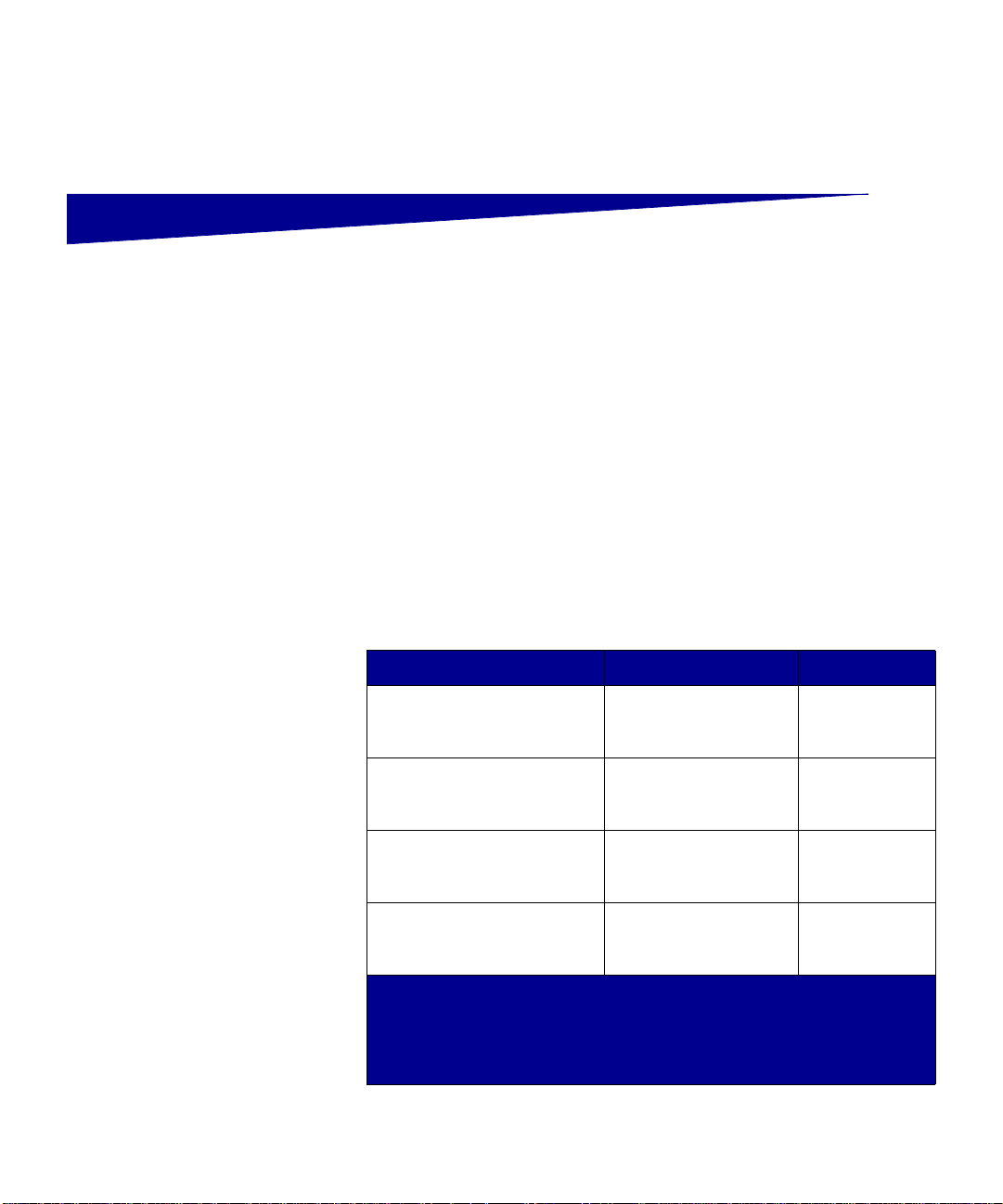
Шаг 7: Установка драйверов
для локальной печати
Локальным принтером называют принтер, который подключен
непосредственно к компьютеру через кабель параллельного
интерфейса или последовательного интерфейса USB. Если
принтер подключен к сети, пропустите этот пункт и
перейдите к пункту Шаг 8: «Проверка настройки принтера»,
стр.38.
Примечание. В
операционных системах
семейства Windows для
установки драйверов
принтера можно
использовать мастер
установки оборудования и
компакт-диск с
драйверами. Для
установки программного
обеспечения принтера
запустите компакт-диск и
следуйте инструкциям,
которые выводятся на
экран.
Драйвер принтера представляет собой программу, позволяющую
компьютеру взаимодействовать с принтером. Процедура
установки драйверов зависит от используемой операционной
системы.
Для получения указаний по установке драйвера выберите
используемую операционную систему и кабель из приведенной
ниже таблицы.
Операционная система Кабель Стр.
*
Windows XP Интерфейс USB
параллельный
интерфейс
Windows 2000 Интерфейс USB
параллельный
интерфейс
Windows Me Интерфейс USB
параллельный
интерфейс
Windows 98 Интерфейс USB
параллельный
интерфейс
*При подключении кабеля принтера USB к включенному принтеру и
компьютеру автоматически запускается мастер установки
оборудования Windows. Найдите указания для используемой
операционной системы и используйте их при прохождении страниц
мастера установки.
или
*
или
*
или
*
или
29
30
31
32
Установка драйверов для локальной печати
27
Page 38

Операционная система Кабель Стр.
Windows
Перед установкой
Windows NT 4.x Тол ьк о параллельный
интерфейс
Windows 95 Тол ьк о параллельный
интерфейс
Macintosh Тол ьк о интерфейс
USB
UNIX/Linux USB 37
*При подключении кабеля принтера USB к включенному принтеру и
компьютеру автоматически запускается мастер установки
оборудования Windows. Найдите указания для используемой
операционной системы и используйте их при прохождении страниц
мастера установки.
33
33
34
В дополнение к приведенным ниже указаниям по установке
драйвера можно обратиться к документации, поставляемой с
компьютером и программным обеспечением Windows.
Некоторые версии Windows могут включать системный драйвер
для устанавливаемого принтера, в этом случае установка
принтера в последних версиях Windows производится
автоматически. Системный драйвер может использоваться для
выполнения простых заданий печати, однако, системные
драйверы поддерживают меньше функций, чем специальный
драйвер, поставляемый нашей компанией.
Примечание. При
установке специальный
драйвер заменяет
системный драйвер. В
папке Printers (Принтеры)
будет создан отдельный
значок для нового
принтера.
Для использования всех доступных функций установите
специальный драйвер принтера с компакт-диска с драйверами,
входящего в комплект поставки принтера.
Драйверы также можно загрузить со страницы Lexmark в сети
Интернет по адресу www.lexmark.com.
Установка драйверов для локальной печати
28
Page 39

Использование
Windows XP с
интерфейсом USB
или параллельным
интерфейсом
При появлении окна мастера поиска нового оборудования:
Установите компакт-диск с драйверами в дисковод. Если
1
сработала программа автоматического запуска компактдиска, завершите ее работу. Щелкните мышью на кнопке
(Далее).
Next
Примечание. Для
установки драйверов
принтера на компьютер с
версией Windows XP для
предприятий требуется
наличие
административных прав
доступа.
Выберите каталог, в котором хранится требуемый драйвер
2
принтера на компакт-диске с драйверами, и щелкните
мышью на кнопке
D:\drivers\win_2000\
Не обращайте внимания на два следующих сообщения и
3
щелкните на кнопке
равно). Принтер полностью проверен и совместим с
Windows XP. Мастер выполнит копирование всех
требуемых файлов и установит драйвер принтера.
По окончании установки программного обеспечения
4
щелкните на кнопке
Для проверки настройки принтера распечатайте пробную
5
страницу.
a
Нажмите кнопку
(Настройки) затем выберите
b
Выберите только что установленный принтер.
c
Щелкните
d
Щелкните на кнопке
страницу). После успешной печати пробной страницы
настройка принтера завершена.
File
(Далее).
Next
Continue Anyway
(Завершить).
Finish
Start
(Пуск) выберите пункт
(Файл)
Properties
Print Test Page
(Продолжить все
Settings
Printers
(Принтеры).
(Свойства).
(Напечатать пробную
Установка драйверов для локальной печати
29
Page 40

Использование
Windows 2000 с
интерфейсом USB
или параллельным
интерфейсом
При появлении окна мастера поиска нового оборудования:
Установите компакт-диск с драйверами в дисковод. Если
1
сработала программа автоматического запуска компактдиска, завершите ее работу. Щелкните мышью на кнопке
(Далее).
Next
Примечание. Для
установки драйвера
принтера на компьютер
потребуются
административные права
доступа.
Выберите
2
драйвера) и щелкните на кнопке
Проверьте, что выбран только флажок
3
(Указать местоположение) и щелкните на кнопке
(Далее).
Выберите каталог, в котором хранится требуемый драйвер
4
принтера на компакт-диске с драйверами.
D:\Drivers\Win_2000\
Щелкните на кнопке
5
Нажмите кнопку
6
отображаемого драйвера. Не обращайте внимания на
сообщение о том, что драйвер не имеет электронной
подписи.
По окончании установки программного обеспечения
7
щелкните на кнопке
Для проверки настройки принтера распечатайте пробную
8
страницу.
a
Нажмите кнопку
(Настройки) затем выберите
Search for a suitable driver
(Открыть), затем на кнопке OK.
Open
(Далее) для установки
Next
(Завершить).
Finish
Start
(Пуск), выберите пункт
(Поиск подходящего
(Далее).
Next
Specify a location
Printers
(Принтеры).
Next
Settings
b
Выберите только что установленный принтер.
30
File
(Файл)
c
Щелкните
d
Щелкните на кнопке
страницу). После успешной печати пробной страницы
настройка принтера завершена.
Установка драйверов для локальной печати
Properties
Print Test Page
(Свойства).
(Напечатать пробную
Page 41

Использование
Windows ME с
интерфейсом USB
или параллельным
интерфейсом
Необходимо установить драйвер порта USB и специальный
драйвер принтера.
Примечание. В
зависимости от уже
установленных в системе
принтеров и программного
обеспечения внешний вид
окон на экране
компьютера может
отличаться от
приведенных в
инструкциях.
При появлении окна мастера поиска нового оборудования:
Вставьте компакт-диск с драйверами с драйверами в
1
дисковод. Если сработала программа автоматического
запуска компакт-диска, завершите ее работу. Щелкните
мышью на кнопке
Выберите
2
(recommended)
(рекомендуется)) и щелкните на кнопке
Мастер выполнит поиск драйвера порта USB. Его название
будет походить на название принтера.
После обнаружения драйвера порта USB щелкните на
3
кнопке
Выберите
4
(recommended)
(рекомендуется)) и щелкните на кнопке
Мастер выполнит поиск специального драйвера принтера:
Выберите из списка принтер и драйвер и щелкните мышью
5
на кнопке OK. Убедитесь в том, что выбран драйвер,
использующий нужный язык.
D:\Drivers\WIN_9X\<LANGUAGE>
После установки драйвера принтера щелкните мышью на
6
кнопке
Automatic search for the best driver
Finish
Automatic search for the best driver
Finish
Далее
(Автоматический поиск лучшего драйвера
(Завершить).
(Автоматический поиск лучшего драйвера
(Завершить).
.
(Далее).
Next
(Далее).
Next
Используйте название принтера, предложенное по
7
умолчанию, или введите новое название и щелкните на
кнопке
Для печати пробной страницы выберите
8
щелкните на кнопке
После печати пробной страницы, чтобы закрыть окно,
9
щелкните мышью на кнопке
Для завершения установки щелкните на кнопке
10
(Завершить). Теперь принтер готов к работе.
Установка драйверов для локальной печати
Next
31
(Далее).
Finish
(Завершить).
Yes
(Да), затем
Yes
.
Finish
Page 42

Использование
Windows 98 с
интерфейсом USB
или параллельным
интерфейсом
Необходимо установить драйвер порта USB и специальный
драйвер принтера.
Примечание. В
зависимости от уже
установленных в системе
принтеров и программного
обеспечения внешний вид
окон на экране
компьютера может
отличаться от
приведенных в
инструкциях.
При появлении окна мастера установки оборудования:
Вставьте компакт-диск с драйверами с драйверами в
1
дисковод и щелкните на кнопке
кнопке
автоматического запуска компакт-диска, завершите ее
работу.
Выберите
2
лучшего драйвера для устройства) и щелкните на кнопке
(Далее).
Next
Проверьте, что выбран только
3
(Дисковод компакт-дисков) и щелкните на кнопке
(Далее).
После обнаружения драйвера порта USB щелкните на
4
кнопке
Выберите для установки
5
драйвер) и щелкните на кнопке
Выберите
6
перейдите в каталог на компакт-диск с драйверами, где
хранится драйвер принтера; после этого щелкните на
кнопке OK.
D:\Drivers\WIN_9X\<язык>
(Далее). Если сработала программа
Next
Search for the best driver for your device
(Завершить).
Finish
updated driver
Specify a location
(Указать местонахождение) и
(Открыть), затем на
Open
флажок CD-ROM drive
(обновленный
(Далее).
Next
(Поиск
Next
Выберите для установки
7
драйвер) и щелкните на кнопке
После установки драйвера принтера щелкните мышью на
8
кнопке
Используйте название принтера, предложенное по
9
умолчанию, или введите новое название и щелкните на
кнопке
Для печати пробной страницы выберите
10
нажмите кнопку
принтера файлы будут установлены на компьютер.
Установка драйверов для локальной печати
Finish
Next
32
(Далее).
(Завершить).
Finish
updated driver
(Завершить). Все требуемые для
Next
(обновленный
(Далее).
Yes,
затем
Page 43

После печати пробной страницы, чтобы закрыть окно,
11
щелкните мышью на кнопке
Для завершения установки щелкните на кнопке
12
(Завершить). Теперь принтер готов к работе.
Yes
.
Finish
Использование
Windows NT с
параллельным
интерфейсом
Примечание. Порт USB
операционной системой
Windows NT не
поддерживается.
Примечание. Для
установки драйвера
принтера на компьютер
потребуются
административные права
доступа.
Использование
Windows 95 с
параллельным
интерфейсом
Простейшим путем установки драйвера является использование
компакт-диска с драйверами, который поставляется вместе с
принтером.
Установите компакт-диск с драйверами в дисковод. Если
1
сработала программа автоматического запуска компактдиска, завершите ее работу. Щелкните мышью на кнопке
(Далее).
Next
Щелкните мышью на пункте
2
(Установить программное обеспечение принтера).
Примите условия лицензионного соглашения, щелкнув
3
мышью на кнопке
Выберите
4
мышью на кнопке
Убедитесь в том, что показаны требуемые принтер и порт и
5
щелкните мышью на кнопке OK. Теперь принтер готов к
работе.
При появлении окна мастера обновления драйверов
оборудования:
Установите компакт-диск с драйверами в дисковод. Если
1
сработала программа автоматического запуска компактдиска, завершите ее работу.
Local Printer
Agree
Next
Install Printer Software
(Согласен).
(Локальный принтер) и щелкните
(Далее).
Если в операционной системе будет обнаружен
совместимый с данной системой драйвер, мастер
установит его.
Если в операционной системе не обнаружено
совместимого с данной системой драйвера, выберите
флажок
Установка драйверов для локальной печати
Other Locations
33
(Другое местоположение).
Page 44

Примечание.
операционной системой
Windows 95 не
поддерживается.
Порт USB
Выберите каталог, в котором хранится требуемый драйвер
2
принтера на компакт-диске с драйверами, и щелкните
O
мышью на кнопке
D:\drivers\win_9x\english
.
K
Macintosh
Для создания
значка принтера на
рабочем столе
(Macintosh 8.6–9.x)
Щелкните мышью на кнопке
3
появится оно мастера установки принтера.
Используйте название принтера, предложенное по
4
умолчанию, или введите новое название и щелкните на
кнопке
Для печати пробной страницы нажмите кнопку Да.
5
Щелкните мышью на кнопке
6
страница будет передана на принтер после копирования на
компьютер файлов драйвера принтера. Теперь принтер
готов к работе.
Для печати через порт USB требуется операционная система
Macintosh OS версии 8.6 или более поздней. Для печати на
локальном принтере, подключенном к порту USB, следует создать
значок принтера на рабочем столе (Macintosh 8.6–9.x) или создать
очередь в Print Center (Центр печати) (Macintosh OS X).
Установите на компьютер файл описания принтера
1
PostScript (PPD).
a
Установите компакт-диск с драйверами в дисковод.
b
Дважды щелкните мышью на кнопке
дважды щелкните на пакете установки требуемого
принтера.
Next
(Далее).
(Завершить). На экране
Finish
(Завершить). Пробная
Finish
Classic
, затем
Примечание. Файл PPD
содержит подробные
сведения о возможностях
принтера для компьютера
Macintosh.
c
Выберите нужный язык и щелкните мышью на кнопке
.
OK
d
Примите условия лицензионного соглашения, щелкнув
мышью на кнопке
e
После прочтения файла Readme щелкните мышью на
кнопке
f
Выберите формат бумаги, принятый по умолчанию.
Установка драйверов для локальной печати
Continue
34
Accept
(Продолжить).
(Согласен).
Page 45

g
На экране Easy Install (Быстрая установка) щелкните на
кнопке
принтера файлы будут установлены на компьютер.
h
После завершения удаления щелкните мышью на
кнопке OK.
(Установить). Все требуемые для
Install
Примечание.
для Вашего принтера
входит в состав пакета
программ, который можно
загрузить с Web-узла
Lexmark по адресу
www.lexmark.com.
Файл PPD
Выполните одно из следующих действий:
2
Macintosh 8.6 - 9.0: Откройте
Macintosh 9.1 - 9.x: Откройте
затем
Utilities
Дважды щелкните мышью на значке
3
(Утилита принтера).
Выберите
4
на кнопке OK.
В области выбора принтера USB щелкните мышью на
5
пункте
Если выбранный принтер не появился в списке USB Printer
Selection (Выбор принтера USB), убедитесь в
правильности подключения кабеля USB, и в том, что
принтер включен.
Выберите название принтера и щелкните мышью на кнопке
6
OK
(Принтер USB).
В разделе файла описания принтера PostScript (PPD)
7
щелкните мышью на
Убедитесь в том, что выбранный файл PPD соответствует
принтеру.
Change
. Принтер появится в исходном окне Printer (USB)
(Служебные программы).
Printer (USB)
(Изменить).
(Принтер USB) и щелкните мышью
Auto Setup
Apple LaserWriter.
Applications
(Автонастройка).
(Приложения),
Desktop Printer Utility
Щелкните мышью на кнопке
8
Sav
кнопке
Укажите название принтера и щелкните на кнопке
9
(Сохранить). Теперь выбранный принтер сохранен как
принтер на рабочем столе.
Установка драйверов для локальной печати
(Сохранить).
e
35
Create
(Создать), затем на
Save
Page 46

Создание очереди в
Print Center (Центр
печати)
(Macintosh OS X)
Установите на компьютер файл описания принтера
1
PostScript (PPD).
a
Установите компакт-диск с драйверами в дисковод.
b
Дважды щелкните мышью на кнопке
дважды щелкните на пакете установки требуемого
принтера.
Mac OS X
, затем
Примечание.
содержит подробные
сведения о возможностях
принтера для компьютера
Macintosh.
Файл PPD
c
В окне Authorization (Авторизация) выберите
lock to make changes
щелкните на замке).
d
Введите пароль и щелкните на кнопке OК.
e
Щелкните мышью на кнопке
окне Welcome (Добро пожаловать) и после прочтения
файла Readme.
f
Примите условия лицензионного соглашения, щелкнув
мышью на кнопке
g
Укажите Destination (Место назначения) и щелкните на
кнопке
h
На экране Easy Install (Быстрая установка) щелкните на
кнопке
принтера файлы будут установлены на компьютер.
i
После завершения установки щелкните мышью на
кнопке OK.
Откройте окно «Finder» (Поиск), щелкните на кнопке
2
Applications
программы).
Дважды щелкните мышью на значке
3
печати).
Continue
(Установить). Все требуемые для
Install
(Приложения), затем
(Для внесения изменений
Continue
(Согласен).
Agree
(Продолжить).
Utilities
Print Center
(Продолжить) в
(Служебные
Click the
(Центр
Примечание. Файл PPD
для Вашего принтера
входит в состав пакета
программ, который можно
загрузить с Web-узла
Lexmark по адресу
www.lexmark.com.
Выполните одно из следующих действий:
4
Если подключенный к порту USB принтер появился в
списке принтеров, можно выйти из центра печати. Для
принтера была создана очередь.
Если подключенный к порту USB принтер не появился в
списке принтеров, убедитесь в правильности подключения
кабеля USB и в том, что принтер включен. Если
подключенный к порту USB принтер отображается в списке
принтеров, можно выйти из центра печати.
Установка драйверов для локальной печати
36
Page 47

UNIX/Linux
Принтер поддерживает локальную печать на различных
платформах UNIX и Linux, например, Sun Solaris и Red Hat.
Пакеты для Sun Solaris и Linux имеются на компакт-диске с
драйверами, а также могут быть загружены через Интернет со
страницы www.lexmark.com. Руководство пользователя,
входящее в состав каждого пакета, содержит подробные
инструкции по установке и эксплуатации принтеров Lexmark в
средах UNIX и Linux.
Все пакеты драйверов поддерживают локальную печать с
использованием параллельного интерфейса. Пакет драйверов
для компьютеров Sun Solaris поддерживает интерфейс USB для
устройств Sun Ray и рабочих станций Sun.
Посетите Web-узел Lexmark по адресу www.lexmark.com для
просмотра полного списка поддерживаемых платформ UNIX и
Linux.
Установка драйверов для локальной печати
37
Page 48

Шаг 8: Проверка настройки
принтера
Включение принтера
Печать страниц настройки
Подсоедините один конец кабеля питания принтера к
1
гнезду на задней панели принтера, а другой конец — к
надежно заземленной электрической розетке.
Включите принтер.
2
Все индикаторы загораются по очереди (сверху вниз, затем
цикл повторяется)
Для получения списка текущих установок принтера распечатайте
страницу установок меню. Принтер Lexmark E323n распечатает
как страницу установок меню, так и страницу параметров сети с
указанием адреса IP и значений других сетевых параметров.
Нажмите и отпустите кнопку
1
На странице установок меню:
2
Убедитесь в том, что в разделе «Installed Features»
•
(Установленные дополнительные устройства)
правильно перечислены установленные
дополнительные устройства.
Если какой-либо установленный модуль отсутствует в
списке на странице установок меню, выключите
принтер, отсоедините кабель питания от сети и
переустановите этот модуль.
Убедитесь в том, что в разделе Printer Information
•
(Сведения о принтере) указано правильное значение
объема установленной памяти. Убедитесь в том, что
лотки для бумаги настроены на формат и тип
загруженной бумаги.
Continue
для печати страниц.
Проверка настройки принтера
38
Page 49

На странице настройки параметров сети проверьте, что
3
параметр Status (Состояние) имеет значение Connected
(Подключен).
Если в поле Status указано Not Connected (Не подключен),
линия компьютерной сети, к которой подключен принтер, не
работает или неисправен сетевой кабель. Обратитесь за
помощью к сотруднику службы поддержки сети. Затем
убедитесь в том, что принтер подключен к сети, снова
распечатав страницу сетевых параметров.
Сохраните страницу сетевых параметров для справки.
Что делать дальше?
Операция Стр.
Настройка конфигурации TCP/IP 40
Предоставление информации пользователям 45
Проверка настройки принтера
39
Page 50

Шаг 9: Настройка
конфигурации TCP/IP
Если в сети используется протокол TCP/IP, рекомендуется
назначить принтеру IP-адрес.
Назначение принтеру адреса IP
Если в сети используется DHCP, то адрес IP назначается
автоматически после подключения кабеля компьютерной сети к
принтеру.
Найдите адрес под заголовком TCP/IP на странице сетевых
1
параметров, распечатанной при изучении раздела «Печать
страниц настройки», стр.38.
Перейдите к разделу «Проверка настроек IP», стр.41 и
2
начните с шага 2.
Если в сети не используется DHCP, необходимо задать IP-адрес
принтера вручную.
Проще всего это сделать с помощью программы Print Server
TCP/IP Setup Utility (служебная программа настройки TCP/IP для
сервера печати), записанной на компакт-диске с драйверами.
Запустите компакт-диск, выберите пункт
(Просмотр документации) и затем пункт
(Установка сетевого принтера). Найдите информацию об
использовании служебной программы Print Server TCP/IP Setup
Utility.
Для пользования этой программой необходимо знать 12-значный
физический адрес принтера или UAA (универсальный сетевой
адрес). Найдите пункт UAA на распечатанной ранее странице
сетевых параметров. Можно использовать форму MSB или
каноническую форму UAA.
View Documentation
Network Printer Install
Настройка конфигурации TCP/IP
40
Page 51

Проверка настроек IP
Распечатайте страницу сетевых параметров еще раз.
1
Убедитесь в том, что адрес IP, сетевая маска и шлюз под
заголовком TCP/IP соответствуют ожидаемым.
В случае необходимости см. инструкции в разделе «Печать
страниц настройки», стр.38.
Примечание. На
компьютерах с ОС
Windows нажмите кнопку
Пуск Программы
Командная строка (или
Стандартные Командная
строка при работе в
Windows 2000).
С помощью команды Ping убедитесь в том, что принтер
2
отвечает на сообщения. Введите в командной строке
сетевого компьютера команду «ping» и новый IP-адрес
принтера (например, 192.168.0.11):
ping xxx.xxx.x.xx
Если принтер работает в сети, должен поступить ответ.
Настройка конфигурации TCP/IP
41
Page 52

Шаг 10: Установка драйверов
для печати в сети
После назначения и проверки настроек TCP/IP можно приступить
к установке драйверов принтера на каждый компьютер в сети.
Windows
Создание портов и
установка драйверов
В сетевых средах Windows сетевые принтеры могут быть
настроены для непосредственной печати или для совместной
печати.
•
При непосредственной печати принтер подключается
непосредственно к отводу сети или к незанятому порту
концентратора. При таком способе печати в сети драйверы
принтера обычно устанавливаются на каждый компьютер
сети.
•
Принтер для совместной печати подключается локально
к одному из компьютеров сети через кабель принтера,
например, USB. Драйвер принтера устанавливается на
сетевой компьютер, к которому подключен принтер. При
установке драйвера принтер конфигурируется как «shared»
(для совместного использования), чтобы обеспечить
возможность печати на этом принтере с других
компьютеров сети.
Дополнительные сведения по этим двум способам печати можно
найти на компакт-диске с драйверами, входящем в комплект
поставки принтера.
Подробные инструкции приведены на компакт-диске с
драйверами принтера. Щелкните мышью на пункте
Documentation
установки сетевого принтера для конкретного типа операционной
системы Windows.
(Просмотр документации) и найдите описание
View
Установка драйверов для печати в сети
42
Page 53

Примечание.
Использование
специального драйвера
принтера и специального
сетевого порта
обеспечивает
расширенный набор
функций, например, вывод
сообщений о состоянии
принтера.
Самостоятельная установка (без инструкций с компакт-диска
с драйверами принтера) допустима только при наличии базовых
знаний по печати в сетях TCP/IP, по установке драйверов
принтера и по процедуре создания новых сетевых портов.
Поддерживаемые порты сетевого принтера
•
IP-порт Microsoft (Windows NT 4.0, Windows 2000 и
Windows XP)
•
Сетевой порт Lexmark — работает с Windows 95/98/Me,
Windows NT 4.0, Windows 2000 и Windows XP
Поддерживаемые драйверы принтера
•
Системный драйвер принтера Windows
•
Специальный драйвер принтера Lexmark
Системные драйверы встроены в операционные системы
Windows. Специальные драйверы записаны на компакт-диск с
драйверами принтера.
Обновленные системные и специальные драйверы можно
получить на странице Lexmark в сети Интернет по адресу
www.lexmark.com.
Macintosh
Примечание.
описания PostScriptпринтера (PPD) содержит
подробные сведения о
возможностях принтера
при работе с
компьютерами UNIX и
Macintosh.
Файл
Для печати на сетевом принтере каждый пользователь сети
Macintosh должен выполнить на своем компьютере две
следующие задачи:
•
Установите на компьютер файл описания принтера
PostScript (PPD).
Специальный драйвер PPD можно найти на компакт-диске
с драйверами, входящем в комплект поставки принтера.
Файл PPD для Вашего принтера входит в состав пакета
программ, который можно загрузить с Web-узла Lexmark по
адресу www.lexmark.com.
•
Создайте значок принтера на рабочем столе (Mac OS 8.6–9.x)
или создайте очередь в центре печати (Mac OS X).
Установка драйверов для печати в сети
43
Page 54

Инструкции по выполнению этих задач можно найти в файлах
интерактивной справки на компакт-диске с драйверами,
входящем в комплект поставки принтера.
UNIX/Linux
Примечание.
для Sun Solaris и Linux
записаны на компактдиске с драйверами
принтера и размещены на
странице Lexmark в сети
Интернет по адресу
www.lexmark.com.
Пакеты
NetWare
Принтер поддерживает различные платформы UNIX и Linux,
например, Sun Solaris и Red Hat. Посетите Web-узел Lexmark по
адресу www.lexmark.com для просмотра полного списка
поддерживаемых платформ UNIX и Linux.
Lexmark предоставляет пакет драйверов принтера для каждой
поддерживаемой платформы UNIX и Linux. Руководство
пользователя, входящее в состав каждого пакета, содержит
подробные инструкции по установке и эксплуатации принтеров
Lexmark в средах UNIX и Linux.
Эти пакеты драйверов принтера можно загрузить с Web-узла
Lexmark. Требуемый драйвер также можно найти на компактдиске с драйверами.
Данный принтер поддерживает сетевую среду NetWare.
Для получения последних сведений по установке сетевого
принтера в среде NetWare запустите компакт-диск компакт-диск
с драйверами и щелкните мышью на пункте
(Просмотр документации). Найдите информацию об установке
сетевого принтера.
View Documentation
Установка драйверов для печати в сети
44
Page 55

Шаг 11: Предоставление
информации
пользователям
Категории пользователей принтера
Поиск полезной информации
Примечание.
диск «Publications»
находится внутри
Руководства по
установке.
Компакт-
Доступ к информации на компакт-диске может потребоваться
пользователям нескольких категорий:
•
Пользователи, отправляющие задания на печать
•
Администраторы сетевых принтеров
•
Персонал службы поддержки
•
Обслуживающий персонал отдела информационных
технологий
Для получения представления о содержимом компакт-диска
вставьте его в дисковод и просмотрите содержание. Для тех
версий программы Acrobat, которые поддерживают полный набор
функций поиска текста, на диске созданы записи по каталогам,
упрощающие поиск необходимой информации.
На компакт-диске Компакт-диск «Publications» содержится
следующая информация:
•
Рекомендации по повышению эффективности печати
•
Способы повышения качества печати
•
Информация по использованию панели управления
принтера
•
Инструкции по установке принадлежностей
•
Советы по устранению типичных неполадок при печати
•
Способы устранения замятия бумаги
•
Схема меню принтера
•
Сообщения принтера
Предоставление информации пользователям
45
Page 56

Распространение информации
Существует несколько способов обеспечить доступ к
информации на компакт-диске Компакт-диск «Publications»:
•
Передайте компакт-диск Компакт-диск «Publications»
системному администратору или в службу поддержки.
•
Создайте копию всего содержимого компакт-диска (или
только отдельных разделов) на сетевом диске с общим
доступом или на странице сети Intranet.
•
Каждый раздел на компакт-диске Компакт-диск
«Publications» представляет собой отдельный файл в
формате PDF. Запустите компакт-диск, выберите пункт
Other resources
пункт
File locations
•
Отправьте пользователям принтера адрес URL
документации на принтер Lexmark (www.lexmark.com/
publications). Пользователи, имеющие доступ к сети
Интернет, могут просматривать информацию с этого узла.
•
Распечатайте информацию с компакт-диска Компакт-диск
«Publications» и храните ее для удобства рядом с
принтером. Для распечатки инструкций запустите компактдиск и щелкните мышью на пункте
(Другие источники информации) и затем
(Местоположение файлов).
Navigation
(Навигация).
Поздравляем!
Новый принтер готов к работе. Сохраните данное руководство —
оно понадобится в случае приобретения дополнительных
принадлежностей для принтера.
Предоставление информации пользователям
46
Page 57

Значения индикаторов на панели управления
Значение индикаторов на панели управления зависит от
комбинаций, в которых они загораются. Индикаторы означают,
Ready/Data
Toner Low
Load Paper
Paper Jam
Error
Press Continue
что принтер готов к печати, требуется вмешательство оператора
или необходимо обслуживание принтера.
Некоторые из наиболее часто встречающихся комбинаций
индикаторов показаны в следующем разделе. Полное описание
всех комбинаций индикаторов приводится в разделе
Understanding the operator panel lights (Значения индикаторов на
панели управления) на компакт-диске Компакт-диск
«Publications».
Continue
Cancel
Значения индикаторов на панели управления
47
Page 58

Обозначения,
применяемые для
индикаторов панели
управления
Индикатор горит
Индикатор не горит
Индикатор мигает
Индикатор редко
мигает
Continue
Нажмите кнопку
Continue
(Продолжить).
•
Для перезапуска принтера
нажмите кнопку
Continue
удерживайте ее нажатой
примерно одну секунду.
•
Для отображения кода ошибки
дважды нажмите и отпустите
кнопку
Нажмите кнопку
•
Для отмены печати текущего
Continue
Cancel
.
(Отмена).
задания нажмите и отпустите
кнопку
•
Для сброса принтера нажмите
кнопку
Cancel
(Отмена).
Cancel
и удерживайте ее
нажатой до тех пор, пока не
загорятся все индикаторы.
Cancel
и
Значения индикаторов на панели управления
48
Page 59

Ready/Data
Toner Low
Load Paper
Paper Jam
Error
Press Continue
Принтер готов к приему и обработке данных.
Continue
Continue
Cancel
Ready/Data
Toner Low
Load Paper
Paper Jam
Error
Press Continue
Cancel
Принтер
принимает или обрабатывает данные.
Значения индикаторов на панели управления
49
Page 60

Ready/Data
Toner Low
Load Paper
Paper Jam
Error
Press Continue
Принтер ожидает
получения дополнительных данных.
Continue
Continue
Cancel
Ready/Data
Toner Low
Load Paper
Paper Jam
Error
Press Continue
Cancel
В лотке 1 или дополнительном лотке на 250 листов закончилась
бумага либо возникли неполадки с подачей бумаги.
Значения индикаторов на панели управления
50
Page 61

Ready/Data
Toner Low
Load Paper
Paper Jam
Error
Press Continue
Принтер сообщает о том, что в устройство ручной подачи
необходимо загрузить следующий лист материала для печати.
Continue
Continue
Cancel
Ready/Data
Toner Low
Load Paper
Paper Jam
Error
Press Continue
Cancel
Обнаружено замятие бумаги. В быстром темпе дважды нажмите
и отпустите кнопку
Continue
для отображения вторичного кода
ошибки при замятии бумаги.
Значения индикаторов на панели управления
51
Page 62

Ready/Data
Toner Low
Load Paper
Paper Jam
Error
Press Continue
Принтер предупреждает о том, что заканчивается тонер. Для того,
чтобы использовать оставшийся тонер, извлеките картридж из
принтера, встряхните его несколько раз и установите обратно в
принтер. Когда распечатки становятся бледными или качество
печати – неудовлетворительным, необходимо заменить
картридж.
(Если в принтер Lexmark E321 установлен картридж на 1500
листов, индикатор To ner L ow ( Заканчивается тонер) не работает.)
Continue
Continue
Cancel
Ready/Data
Toner Low
Load Paper
Paper Jam
Error
Press Continue
Cancel
Обнаружена вторичная ошибка.
Для отображения световой последовательности кода
1
вторичной ошибки дважды в быстром темпе нажмите и
отпустите кнопку
Значения кодов и возможные способы устранения
2
Continue
(Продолжить).
неполадки см. в разделе Understanding the Operator Panel
Lights (Значения индикаторов на панели управления) на
компакт-диске Компакт-диск «Publications».
Значения индикаторов на панели управления
52
Page 63

Ready/Data
Toner Low
Load Paper
Paper Jam
Error
Press Continue
В принтере возникла неисправность, требующая обслуживания.
Выключите, затем снова включите принтер. Если индикаторы
продолжают мигать, обратитесь по месту приобретения
принтера.
Continue
Cancel
Значения индикаторов на панели управления
53
Page 64

Советы по поиску и
устранению неисправностей
Неполадка Способ устранения
Уст ано вка картриджа
Символы печатаются блеклыми или
размазанными.
Принтер печатает, но бумага остается
чистой.
Принтер включен, но не печатает.
Задания не распечатываются, постоянно
горит индикатор ошибки Error.
Подсоединение кабелей
Печать неверных символов или пропуск
символов при печати.
При включении принтера индикаторы
панели управления не загораются.
Загрузка бумаги
На бумаге остаются пятна тонера • Проверьте, что бумага не смята и не скручена.
Листы бумаги слипаются; принтер подает
одновременно несколько листов.
• В картридже заканчивается тонер. Замените картридж.
• Неисправность картриджа. Замените картридж.
• Убедитесь в том, что в принтере установлен картридж.
• Убедитесь в том, что кабель параллельного интерфейса,
кабель USB или кабель Ethernet надежно вставлен в разъем
на задней панели принтера.
• Убедитесь в том, что кабель питания плотно вставлен в
разъем на задней панели принтера и в сетевую розетку.
• Извлеките бумагу из лотка подачи 1 или из дополнительного
лотка подачи емкостью 250 листов и пролистайте стопку
бумаги.
• Не загружайте в лоток 1 или в дополнительный лоток подачи
на 250 листов бумагу сверх установленной нормы.
• Убедитесь, что бумага заправлена
и без изгибов лежит на дне дополнительного лотка на 250
листов.
оба угловых держателя
под
Бумага перекашивается и скручивается. • Не загружайте в лоток 1 или в дополнительный лоток подачи
Советы по поиску и устранению неисправностей
на 250 листов бумагу сверх установленной нормы.
• Проверьте, что направляющие для бумаги подвинуты
вплотную к краям бумаги.
54
Page 65

Неполадка Способ устранения
Бумага не подается из лотка 1. • Убедитесь в том, что в драйвере принтера выбран лоток
подачи 1.
• Извлеките бумагу из лотка подачи 1 и пролистайте стопку
бумаги.
Бумага не подается из дополнительного
лотка подачи емкостью 250 листов.
• Убедитесь в том, что в драйвере принтера выбран
дополнительный лоток подачи емкостью 250 листов.
• Убедитесь в том, что лоток полностью задвинут в принтер.
• Проверьте, что металлическая пластина опущена вниз.
• Проверьте, что бумага заправлена под оба угловых
держателя.
• Убедитесь в том, что высота пачки бумаги не превышает
индикатора максимальной высоты стопки.
• Извлеките бумагу из дополнительного лотка подачи емкостью
250 листов и пролистайте стопку бумаги.
Советы по поиску и устранению неисправностей
55
Page 66

P/N 21S0273
E.C. 1SP004
Логотипы Lexmark и Lexmark с ромбом являются торговыми марками корпорации
Lexmark International, зарегистрированными в США и/или других странах.
© Корпорация Lexmark International, 2002 г.
740 West New Circle Road
Lexington, Kentucky 40550
www.lexmark.com
